Лучший Android OS для ПК 64-битной или 32-битной в 2020 году для установки на ПК и ноутбук
Android-x86 Project — Запустите Android на своем ПК
Android является наиболее широко используемой операционной системой в мире на мобильных устройствах. И хотя мы можем найти эту операционную систему во всех типах смартфонов и планшетов, за пределами этого рынка правда заключается в том, что все сложно, поскольку Google не поддерживает другие архитектуры. Поэтому установить официальную версию Google Android на компьютеры невозможно.
К счастью, есть несколько независимых проектов, которые стремятся перенести эту операционную систему на ПК, чтобы любой мог установить ее на свой компьютер. И самым важным является Android-x 86 , который теперь обновлен до Android 9.0.
Android-x86 — полностью независимый проект, который стремится вывести Android на любой компьютер. Это возможно, потому что ядро операционной системы Google является открытым исходным кодом, а также использует ядро Linux. Хотя его разработка несколько медленная, ответственные за этот проект сделали шаг вперед, и с этого момента можно установить Android 9.0 “Pie” на любой компьютер.
Хотя его разработка несколько медленная, ответственные за этот проект сделали шаг вперед, и с этого момента можно установить Android 9.0 “Pie” на любой компьютер.
Все iso проекта Android-x86 полностью бесплатны, в отличие от других проектов, таких как AndEX. Чтобы установить эту операционную систему на наш компьютер, первое, что мы должны сделать, это загрузить последнюю доступную версию.
Это может быть найдено в следующей ссылке из FossHUB, или в следующей ссылке в хранилищах OSDN. (Я скачивал версию для 64 бит именно на OSDN)
Как мы видим, мы можем найти несколько iso, доступных для скачивания. Нас интересуют образы ISO, так как это, безусловно, те, которые мы собираемся установить и использовать на нашем компьютере. Мы можем выбрать, хотим ли мы загрузить 32-битную или 64-битную версию.
Рекомендую скачать 64-битную версию, так как она обладает большей совместимостью и дает меньше проблем при работе.
Как только у нас есть ISO в нашем компьютере, мы должны выбрать, как мы будем его использовать. — установить на виртуальной машине или же создать загрузочный USB — носитель как обычно.
— установить на виртуальной машине или же создать загрузочный USB — носитель как обычно.
Для создания загрузочной флешки можно использовать такие программы как Rufus или WinsetupFromUsb. Я выбрал второй вариант, так как моя флешка уже мультизагрузочная и создана именно с помощью этой программы.
Смотрите как создается загрузочная флешка в этом посте.
Еще один важный момент — перед установкой создайте новый раздел на вашем жестком диске. На Windows это делается так : заходите в управление дисками, нажимаете на диск С или D правой мышкой и в меню выбираете “сжать том”. Появится свободное пространство, на которое в дальнейшем вы установите Android OS. У вас в этом случае будет возможность выбирать при включении ПК какую из систем запустить.
Как установить Android 9.0 «Пирог» на ПК
После того как загрузочная флешка готова, вам нужно сделать одну из двух вещей прежде.
Поменять в Bios порядок загрузки ПК на Usb в разделе BOOT, выставить USB первым, а затем нажать F10 для того, чтобы изменения сохранились.
 После перезагрузки вы попадете в мен. загрузчика Adroid 86
После перезагрузки вы попадете в мен. загрузчика Adroid 86Вы также можете быстро сразу после включения ПК нажимать несколько раз клавишу F8 (или F9 в зависимости от устройства), чтобы попасть в меню Boot. Затем в нем вы выбираете ваше USB устройство по его названию. После попадаете в меня загрузчика Android OS.
Как мы видим, мы можем выбрать, хотим ли мы загружать Live Mode, то есть загружать систему в оперативную память и использовать ее, не устанавливая ничего на ПК, или устанавливать Android на наш компьютер.
Я протестировал систему с Live режиме. Никаких проблем с подключением оборудования не возникло. Вы также можете посмотреть на что способен обновленный Android, а потом таким же образом после перезагрузки войти в установщик и выбрать пункт installation-install androidx86 to harddisk.
(Обратите внимание, что вы можете установить Android-x86 на внешний диск, например USB-накопитель.при желании. Но по моему опыту, скажу, что системы, установленные на флешках не так быстры в использовании)
Мы выбираем опцию, чтобы установить и запустить простой текстовый режим мастера установки, которому мы должны следовать до конца.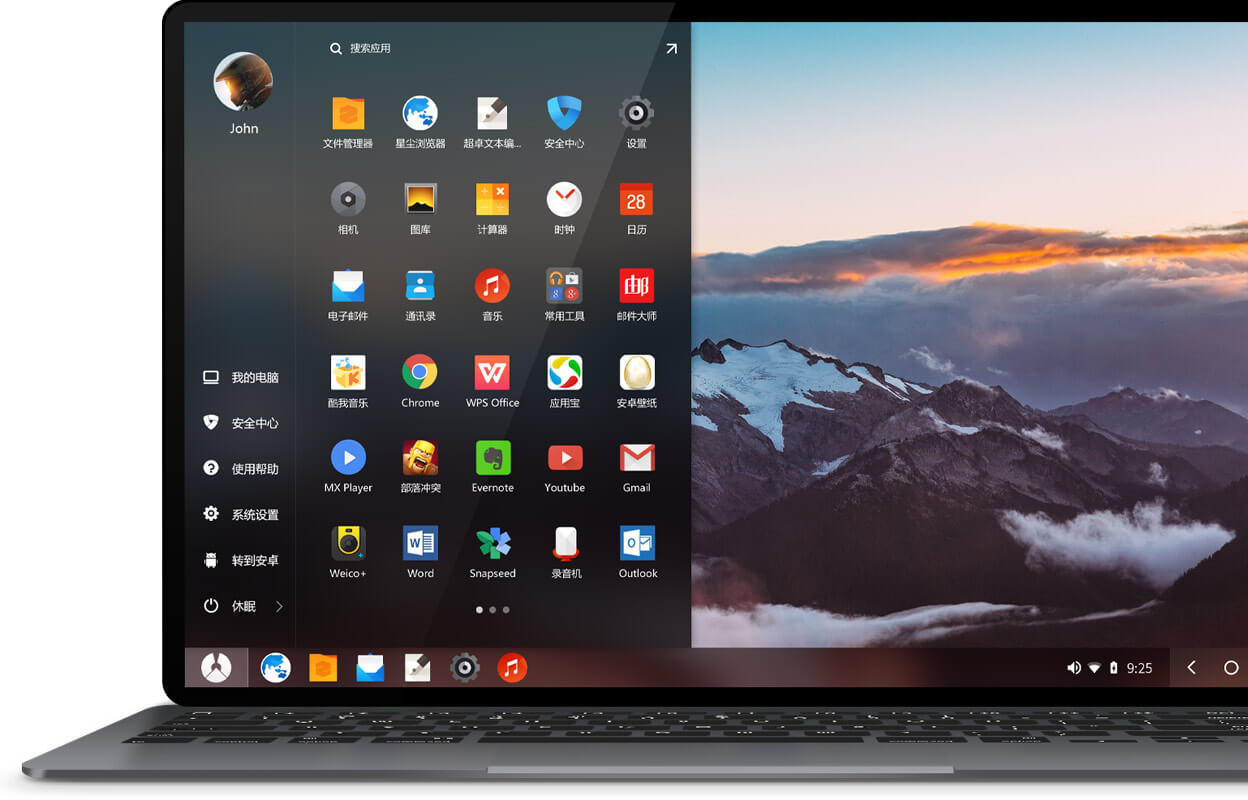 Первое, что мы сделаем, это выберем раздел или жесткий диск, на который мы хотим установить эту операционную систему.
Первое, что мы сделаем, это выберем раздел или жесткий диск, на который мы хотим установить эту операционную систему.
(Вы его уже создали заранее, помните?)
Нажмите на созданный ранее вами раздел. Появится окно, в котором будет предложено отформатировать его.
Выбирайте EXT4
Мы продолжаем установку Android на наш компьютер и далее будет спрошено, хотим ли мы установить GRUB в качестве загрузчика. Кроме того, он также спросит нас, хотим ли мы, чтобы системный раздел имел разрешения на чтение и запись или только чтение.
Соглашаемся.
Мы продолжим работу с мастером, и он начнет копирование всех системных файлов на жесткий диск. Когда закончите, он спросит, хотим ли мы перезагрузить компьютер или запустить Android-x86 на компьютере.
На нашем компьютере уже установлен Android. Нам нужно будет завершить мастер первоначальной настройки этой операционной системы (как если бы вы купили новый мобильный телефон), и, когда вы закончите, у вас будет готовый Android, запущенный на вашем компьютере.
Дополнительная информация по системе Android 9.0
В первую очередь, разработчики обновили ядро дистрибутива с Android-x86 до Android 9.0 «Pie », включая все новости и улучшения, которые Google представил в своей операционной системе.
В дополнение к этому руководители проектов представили другие изменения и разработки в этой версии Android для ПК:
- Он совместим как с 32-битными, так и с 64-битными системами.
- Ядро Linux 4.19.80 с поддержкой LTS было включено.
- Он имеет аппаратное ускорение в Intel, AMD и NVIDIA благодаря OpenGL ES 3.x.
- Кодеки аппаратного ускорения для графики Intel HD и G45.
- Поддержка безопасной загрузки и установки через UEFI.
- Текстовый установщик с новым графическим интерфейсом.
- Поддержка тем в GRUB-UEFI.
- Совместим с мультитач, аудио, Wi-Fi, Bluetooth, камерой и различными датчиками.
- Позволяет автоматически монтировать USB-накопители и SD-карты.
- Панель задач была добавлена, чтобы приложения, которые мы используем чаще всего, всегда были под рукой.

- ForceDefaultOrientation включен для компьютеров с неизвестными датчиками.
- Поддержка нативных приложений для ARM.
- позволяет обновляться до неофициальных релизов.
- Добавлена экспериментальная поддержка для Vulkan.
- Имитация адаптера Wi-Fi через Ethernet для улучшения совместимости с приложениями.
- Большая интеграция с виртуальными машинами.
Конечно, мы должны принять во внимание, что эта версия все еще является RC, то есть она может иметь ошибку или проблему, которая будет решена в будущих обновлениях. Но в целом этот RC1 полностью функционален.
Некоторые известные сбои в RC1
Его разработчики предупреждают о некоторых известных ошибках в этой версии операционной системы ПК:
- Сервисы Google Play иногда блокируются в 32-битной версии.
- Функция приостановки и возобновления не работает на некоторых компьютерах.
- Драйверы NVIDIA Nouveau иногда плохо работают.
- Поддержка ускорения VMware 3D не работает должным образом.

- Если Vulkan активирован, фотографии не могут быть сделаны.
Есть и другие операционные системы на основе Android. Почитайте этот пост, в котором все они описываются:
Установка Android на компьютер или ноутбук
  для начинающих | мобильные устройства | программы
В этой инструкции о том, как запустить Android на компьютере или ноутбуке, а также установить его в качестве операционной системы (основной или дополнительной), если вдруг возникла такая необходимость. Для чего это может пригодиться? Просто для экспериментов или, например, на старом нетбуке Android вполне может работать относительно быстро, несмотря на слабость железа.
Ранее я писал про эмуляторы Android для Windows — если вам не нужно устанавливать Android на компьютер, а задача заключается в запуске приложений и игр с андроида внутри вашей операционной системы (т.е. запускать Android в окне, как обычную программу), лучше использовать описанные в указанной статье программы-эмуляторы.
Используем Android x86 для запуска на компьютере
Android x86 — известный открытый проект по портированию ОС Android на компьютеры, ноутбуки и планшеты с процессорами x86 и x64. На момент написания данной статьи актуальная версия, доступная для загрузки — Android 8.1.
Загрузочная флешка Android
Скачать Android x86 можно на официальном сайте http://www.android-x86.org/download, где для загрузки доступны образы iso и img, как настроенные специально для определенных моделей нетбуков и планшетов, так и универсальные (находятся вверху списка).
Для использования образа, после загрузки запишите его на диск или USB накопитель. Я делал загрузочную флешку с Android из образа iso с помощью утилиты Rufus, используя следующие настройки (при этом, судя по получившейся в результате структуре на флешке, она должна успешно загрузиться не только в режиме CSM, но и в UEFI). При запросе режима записи в Rufus (ISO или DD) выберите первый вариант.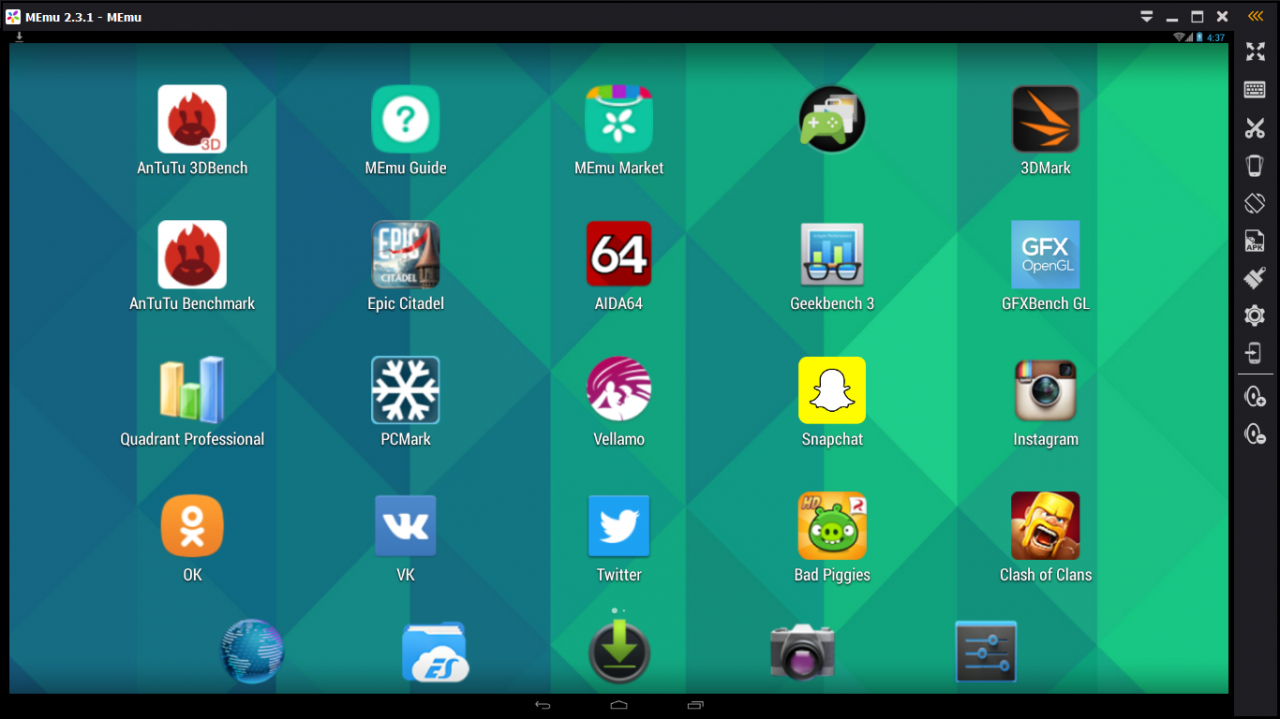
Для записи образа img (который выложен специально для EFI загрузки) можно использовать бесплатную программу Win32 Disk Imager.
Запуск Android x86 на компьютере без установки
Загрузившись с созданной ранее загрузочной флешки с Android (как поставить загрузку с флешки в БИОС), вы увидите меню, в котором будет предложено либо установить Android x86 на компьютер, либо запустить ОС, не затрагивая данные на компьютере. Выбираем первый вариант — запуск в режиме Live CD.
После непродолжительного процесса загрузки, вы увидите окно выбора языка, а затем — первоначальные окна настройки Android, у меня здесь работали клавиатура, мышь и тачпад на ноутбуке. Можно ничего не настраивать, а нажимать «Далее» (все равно настройки не сохранятся после перезагрузки).
В результате попадаем на главный экран Android 5.1.1 (я использовал эту версию, сегодня, в 2019, доступна версия 8.1). В моем тесте на относительно старом ноутбуке (Ivy Bridge x64) сразу работали: Wi-Fi, локальная сеть (причем никакими значками это не отображается, судил лишь по открытию страниц в браузере с отключенным Wi-Fi, звук, устройства ввода), были поставлены драйвера для видео (на скриншоте этого нет, он взят из виртуальной машины).
В целом, все работает нормально, хотя проверял работоспособность Android на компьютере я и не очень усердно. За время проверки столкнулся с одним зависанием, при открытии сайта в встроенном браузере, которое смог «вылечить» только перезагрузкой. Также отмечу, что сервисы Google Play в Android x86 не установлены по умолчанию.
Установка Android x86
Выбрав последний пункт меню при загрузке с флешки (Install Android x86 to hard disk), вы можете установить Android на свой компьютер в качестве основной ОС или дополнительной системы.
Если вы решили этим заняться, рекомендую предварительно (в Windows или загрузившись с диска с утилитами для работы с разделами, см. как разбить жесткий диск на разделы) выделить отдельный раздел для установки (см. как разбить диск на разделы). Дело в том, что работа со встроенным в программу установки инструментом для разделения жесткого диска может оказаться сложным для понимания.
Далее я привожу лишь процесс установки для компьютера с двумя MBR (загрузка Legacy, не UEFI) дисками в NTFS. В случае вашей установки эти параметры могут отличаться (также могут появиться дополнительные шаги установки). Также рекомендую не оставлять раздел для Android в NTFS.
В случае вашей установки эти параметры могут отличаться (также могут появиться дополнительные шаги установки). Также рекомендую не оставлять раздел для Android в NTFS.
- На первом экране вам будет предложено выбрать раздел для установки. Выберите тот, который заранее для этого подготовили. У меня это целый отдельный диск (правда, виртуальный).
- На втором этапе вам предложат отформатировать раздел (или не делать этого). Если вы всерьез намерены пользоваться Android на вашем устройстве, рекомендую ext4 (в данном случае вам будет доступно для использования все место на диске, как внутренняя память). Если вы не будете его форматировать (например, оставите NTFS), то по окончании установки вам будет предложено выделить место под пользовательские данные (лучше использовать максимальное значение 2047 Мб).
- Следующий этап — предложение установить загрузчик Grub4Dos. Ответьте «Да», если у вас на компьютере будет использоваться не только Android (например, уже установлена Windows).

- Если установщик найдет другие ОС на компьютере, будет предложено добавить их в меню загрузки. Сделайте это.
- В случае, если вы используете UEFI загрузку, подтвердите запись загрузчика EFI Grub4Dos, иначе нажмите «Skip» (пропустить).
- Начнется установка Android x86, а после нее вы сможете либо сразу запустить установленную систему, либо перезагрузить компьютер и выбрать нужную ОС из меню загрузки.
Готово, вы обзавелись Android на своем компьютере — пусть и спорная ОС для такого применения, но по крайней мере интересно.
Использование Remix OS For PC на базе Android x86
14 января 2016 года вышла (пока правда в alpha версии) многообещающая операционная система Remix OS for PC, построенная на базе Android x86, но предлагающая значительные улучшения в интерфейсе пользователя именно для использования Android на компьютере.
Среди этих улучшений:
- Полноценный многооконный интерфейс для многозадачности (с возможность свернуть окно, развернуть на весь экран и т.д.).
- Аналог панели задач и меню пуск, а также область уведомлений, сходная с присутствующей в Windows
- Рабочий стол с ярлыками, настройки интерфейса с учетом применения на обычном ПК.
Также, как и Android x86, Remix OS может быть запущена в режиме LiveCD (Guest Mode) или установлена на жесткий диск.
Скачать Remix OS для Legacy и UEFI систем можно с официального сайта (в загружаемом комплекте имеется собственная утилита для создания загрузочной флешки с ОС): http://www.jide.com/remixos-for-pc.
Кстати, что первый, что второй вариант вы можете запустить и в виртуальной машине на своем компьютере — действия будут аналогичны (правда, работать может не все, например, Remix OS в Hyper-V мне запустить не удалось).
Ещё две аналогичные, адаптированные для использования на компьютерах и ноутбуках версии Android — Phoenix OS и Bliss OS.
Подписаться | Поддержать сайт и автора
А вдруг и это будет интересно:
Bliss OS позволит вам запустить Android 11 на ПК, ноутбуке и планшете с процессорами x86 на борту (Обновлено)
Статья от 07.02.2020: Одним из многих способов запустить операционную систему Android на компьютерах, ноутбуках и планшетах на базе процессоров x86 является установка на них или запуск с USB накопителя операционной системы Bliss OS.
В настоящий момент эта система даст вам возможность ознакомиться с нововведениями самой новой версии операционной системы Google: Android 10.
После выпуска своей первой экспериментальной сборки Android 10 в ноябре прошлого года, команда разработчиков выпустила очередную бета-версию на базе этой версии Android. Эта сборка получила наименование Yantra и является отдельной версией этой системы.
В отличие от стандартных сборок Bliss OS, которые основаны на открытом исходном коде Android от Google (AOSP) с некоторыми добавками от прошивок для планшетов Pixel, сборка Yantra включает в себя дополнительные возможности из многих популярных кастомных Android прошивок, таких как LineageOS, Paranoid Android, Omni и многих других.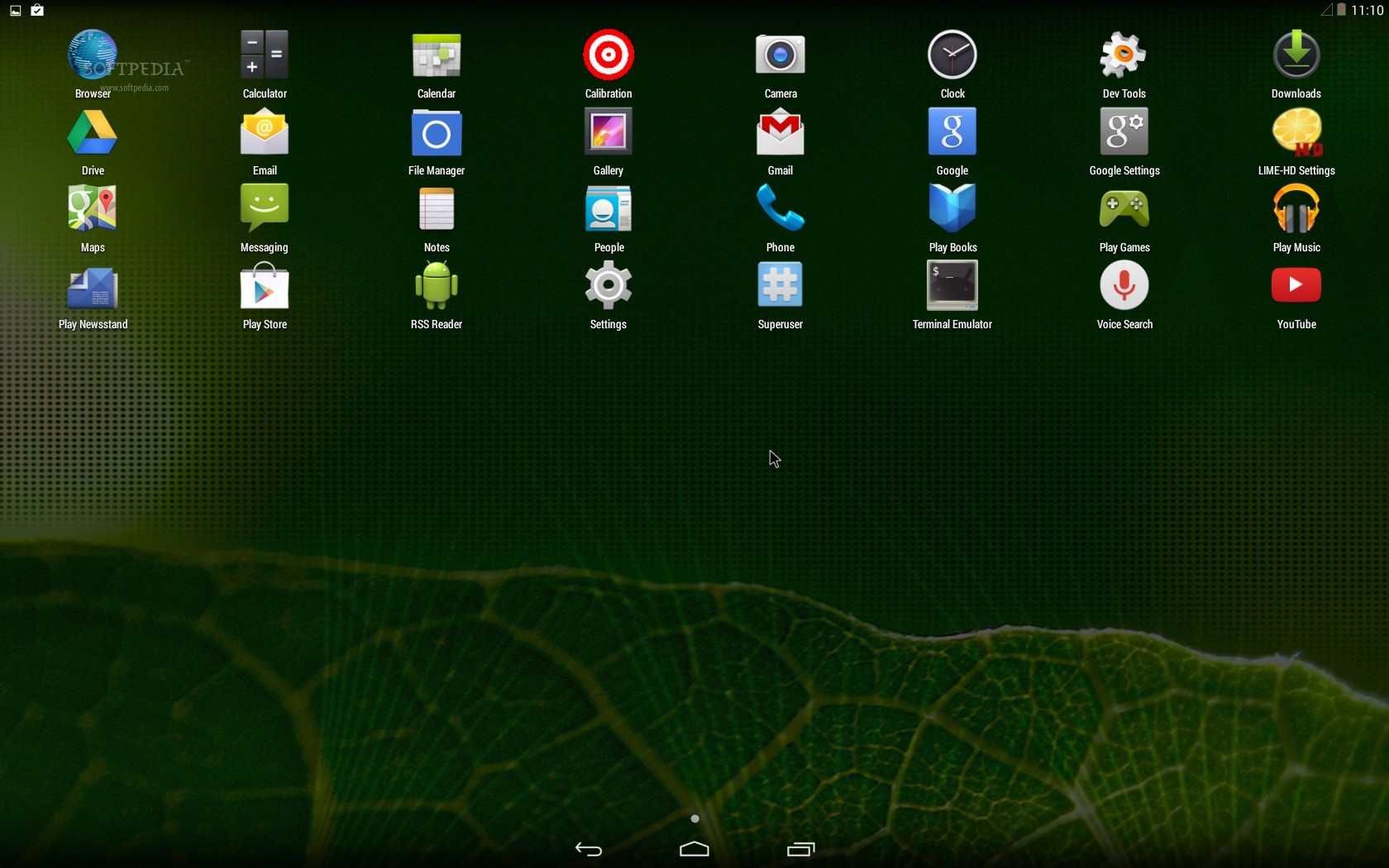
Скачать Bliss OS 12 Yantra для x86 устройств вы можете с официального сайта проекта по этому адресу
источник
Добавлено 01.12.2020:
Один из разработчиков сообщил в Твиттере о подготовке к релизу Bliss OS 14 на базе Android 11. К сожалению, сведениями о том, когда нам стоит ждать эту сборку, он не поделился.
Just a little teaser of Bliss OS 14 for PC’s, coming soon 😉 pic.twitter.com/ZZiZOSvS12
— Jon West (@electrikjesus) November 25, 2020
Кроме того, командой разработчиков было объявлено о выходе свежих новых сборок Bliss OS 11.x, которые, в частности, смогут похвастаться поддержкой ARM64 houdini из Chrome OS 86 позволяющей этой операционной системе запускать приложения Android на хромбуках, возможностью установить Magisk от topjohnwu для получения root-доступа и прочими изменениями и улучшениями:
You all asked, and we delivered.
— Jon West (@electrikjesus) November 14, 2020Announcing new Bliss OS 11.x builds that bring ARM64 emulation, Gearlock updates, and even Magisk to the mix, as well as a ton of other things. Be sure to checkout the update post on @xdadevelopers, https://t.co/anqFUOAjEP pic.twitter.com/EWjESqXToF
Here are just a few of the games we’ve tested so far on the new Bliss OS 11.x builds with ARM64 emulation @theetaprime , you should try these builds out on some of your stuff soon pic.twitter.com/tjfpW9J22J
— Jon West (@electrikjesus) November 14, 2020
Добавлено 25.12.2020:
Теперь вы можете запустить Android 11 на ПК, ноутбуке и прочих устройствах с процессорами x86 на борту воспользовавшись свежей сборкой Bliss OS. Правда, стоит отметить, что речь пока идет о ранней тестовой альфа-версии, скачать которую вы можете по ссылке в посте Twitter ниже:
Who’s bringing Android 11 to your PC? We are 😉
— Jon West (@electrikjesus) December 22, 2020
Introducing Bliss OS 14 Alphas, from #AndroidGenericProject https://t.co/oISDIAZWL9@stayblissful pic.twitter.com/vbUsfS2xkJ
Похожие материалы:
Как установить Android на компьютер
Скачайте дистрибутив
Изначально у Android не было поддержки компьютеров с x86-архитектурой, а старые версии предназначались исключительно для мобильных устройств. Теперь ограничений нет. На сайте разработчиков проекта Android-x86 можно скачать дистрибутив системы, которая без проблем установится на любой компьютер. Последняя доступная для установки версия — Android 7.1.
При выборе дистрибутива обратите внимание на разрядность. Если на компьютере используется архитектура x86, необходимо скачать соответствующий установочный пакет. Посмотреть тип системы можно в свойствах «Компьютера».
Создайте установочный носитель
Для создания загрузочного носителя рекомендуется использовать флешку объёмом не менее 2 ГБ. Файловая система — FAT32.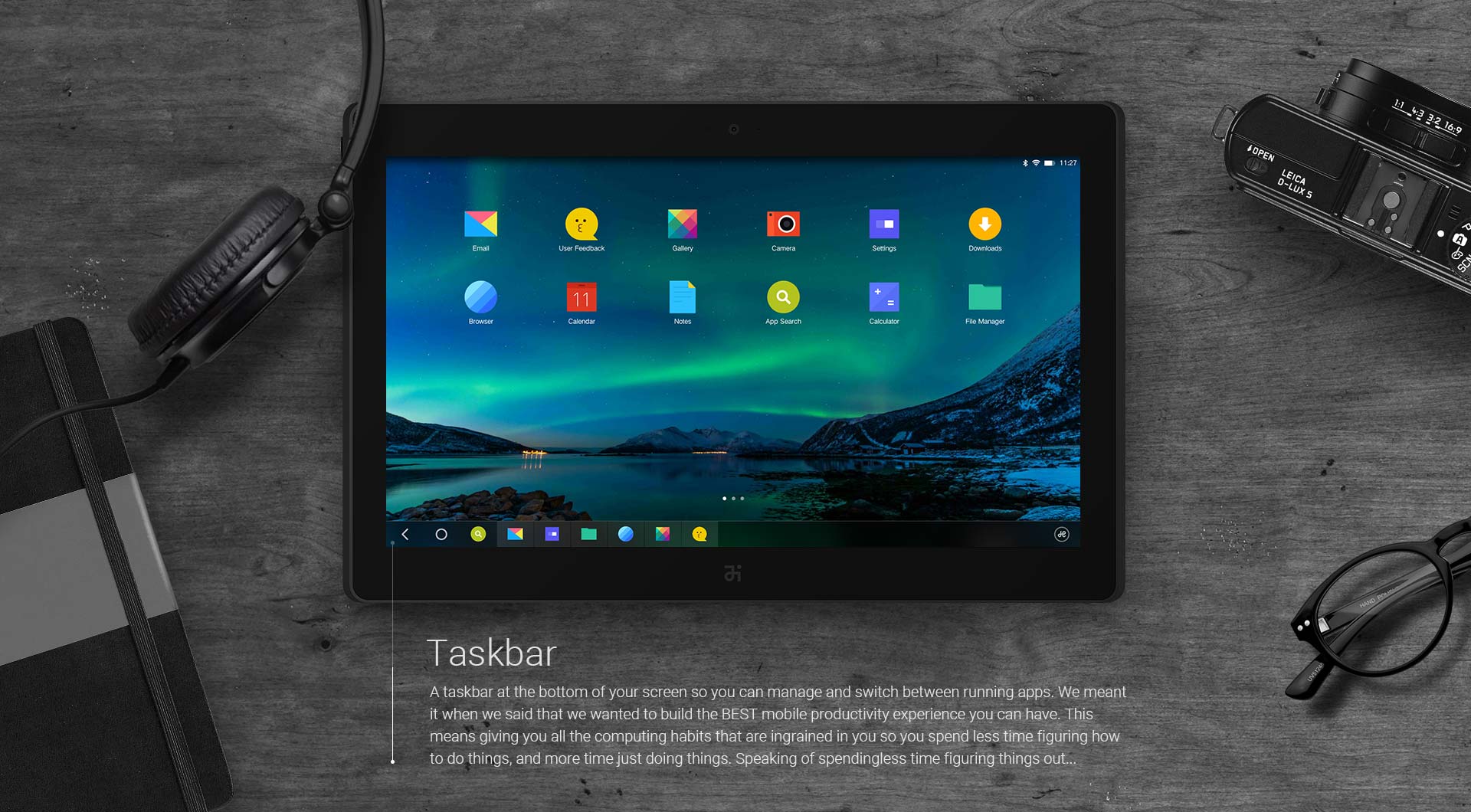
Для записи дистрибутива на флешку используйте программу Rufus. Подключите накопитель к компьютеру и установите в Rufus настройки, как показано на скриншоте. Выберите создание ISO-образа и нажмите на значок диска, чтобы указать путь к скачанному файлу Android.
При появлении вопроса о типе записи выберите ISO. Во время создания загрузочного носителя с флешки будут удалены все данные.
Запустите без установки
У дистрибутива Android-x86 есть функция запуска системы без установки. В этом режиме вы можете пользоваться всеми функциями Android, однако внесённые изменения не сохраняются. По сути, это демонстрационный режим, который помогает понять, удобно ли будет работать с Android на компьютере.
Перезапустите компьютер и загрузитесь с флешки — так же, как и при переустановке Windows. В меню выберите первый пункт Run Android without installation.
После непродолжительной загрузки появится экран выбора языка и других первоначальных настроек. На этом этапе должны работать клавиатура, мышь и тачпад, если вы запускаете Android на ноутбуке.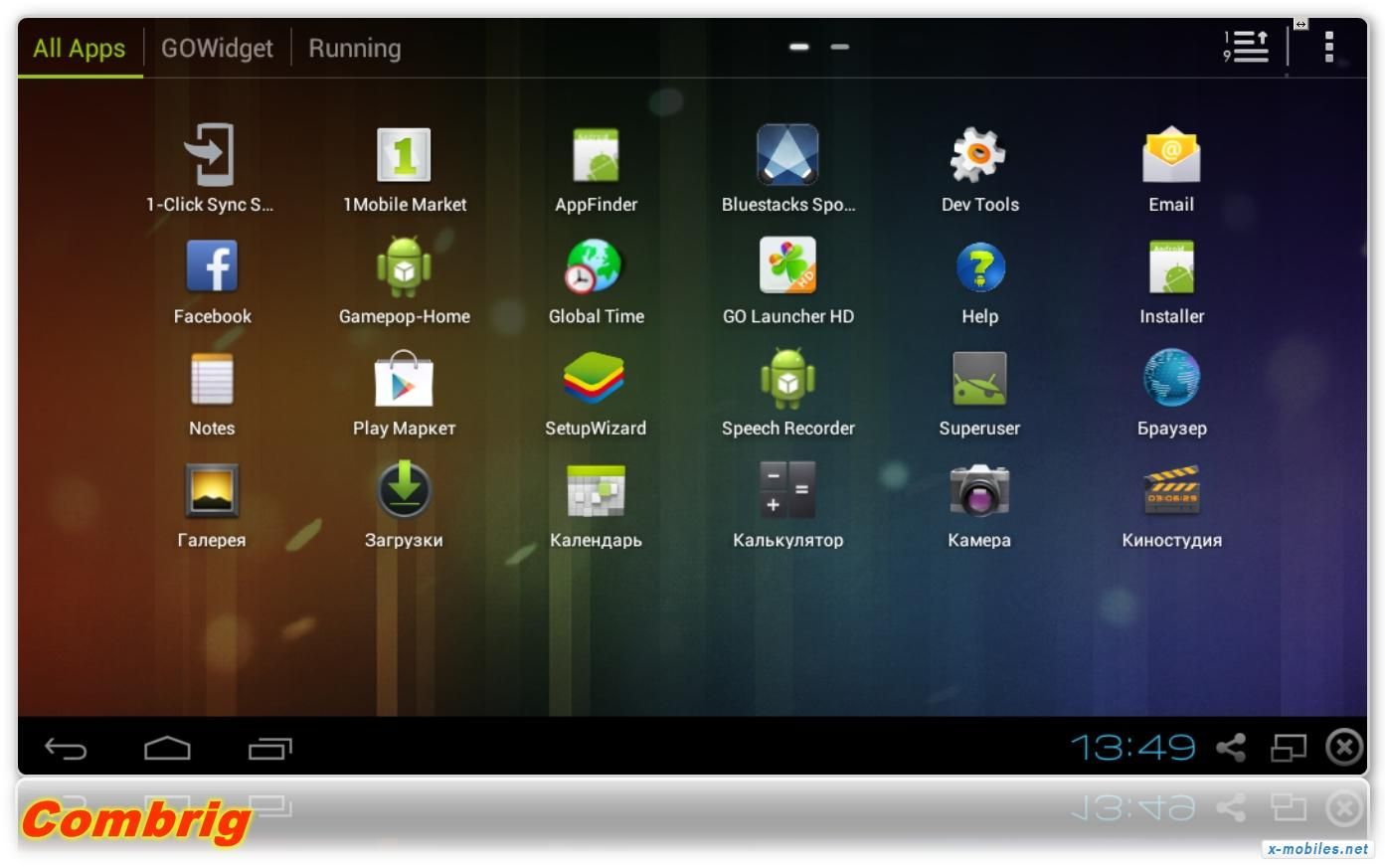 Можно ничего не настраивать — всё равно в этом режиме конфигурация не сохраняется.
Можно ничего не настраивать — всё равно в этом режиме конфигурация не сохраняется.
Нажимайте «Далее», пока не попадёте на главный экран системы. Проверьте, как функционирует эта версия Android на компьютере. Wi-Fi, подключение по локальной сети, воспроизведение видео — всё должно работать по умолчанию, без дополнительной настройки.
Установите систему
Если вы хотите, чтобы на компьютере работали две системы, создайте раздел для установки Android. Установка в раздел с Windows приведёт к полному стиранию системы. Под Android нужно выделить минимум 8 ГБ свободного пространства. Оптимальный размер — 16 ГБ.
Нажмите на экране установщика на последний пункт Install Android to harddisk. Выберите выделенный под Android раздел.
Укажите файловую систему FAT32 или NTFS. Появится предупреждение об уничтожении всех данных из выбранного раздела. Нажмите Yes.
Примите предложение установить загрузчик GRUB. Установите подраздел EFI GRUB2, если инсталлируете Android на компьютер с UEFI. Если стоит обычный BIOS, нажмите Skip.
Если стоит обычный BIOS, нажмите Skip.
Нажмите Yes в диалоге «Do you want to install/system directory as read-write?», чтобы получить возможность перезаписывать данные в системе.
Дождитесь окончания установки. После инсталляции появится предложение создать пользовательский раздел внутри системы. Нажмите Yes и установите размер 2 000 МБ.
Нажмите Run Android, чтобы завершить установку. Первоначальная настройка системы полностью повторяет первое включение нового устройства на Android: вам нужно выбрать язык, сеть Wi-Fi и добавить аккаунт Google.
Android-x86 — не единственная десктопная версия Android. Для разнообразия можно поставить Remix OS. Она позиционируется как более простая в установке и освоении система, которая сразу создавалась для компьютера, хоть и использует в своей основе экосистему Android.
Читайте также
Установить Андроид на ПК — инструкция. — GitJournal
2.5 / 5 ( 4 голоса )
Как установить Андроид на ПК. 18 января 2019 года была представлен финальный релиз Android-x86 8.1-r1, это портированная на ПК версия Android Oreo 8.1. Поддерживаются процессоры от AMD и Intel. В релизе исправлены проблемы со стабильностью работы ОС, кроме того добавлено несколько приятных мелочей.
18 января 2019 года была представлен финальный релиз Android-x86 8.1-r1, это портированная на ПК версия Android Oreo 8.1. Поддерживаются процессоры от AMD и Intel. В релизе исправлены проблемы со стабильностью работы ОС, кроме того добавлено несколько приятных мелочей.
Если Вы не можете самостоятельно справиться с какой – то проблемой в вашем компьютере, то всегда можете вызвать мастера по ремонту на дом.
[spoiler title=’Ключевые особенности’ style=’yellow’ collapse_link=’true’]Версия 8.1-r1 основана на последней версии Android 8.1.0 Oreo MR1 (8.1.0_r60). Особенности включают в себя/поддерживают:
- 64-битного и 32-битного ядра и пользовательского пространства с последним ядром LTS 4.19.15.
- аппаратного ускорения OpenGL ES 3.x для Intel, AMD, Nvidia и QEMU (virgl) от Mesa 18.3.1.
- OpenGL ES 2.0 через SwiftShader для рендеринга программного обеспечения на неподдерживаемых графических устройствах.
- аппаратно ускоренных кодеков на устройствах с семейством графических процессоров Intel HD и G45.

- безопасной загрузки из UEFI и установка на диск UEFI.
- Текстовый установщик графического интерфейса.
- Добавить поддержку тем в GRUB-EFI.
- Поддержка Multi-Touch, аудио, Wi-Fi, Bluetooth, датчиков, камеры и Ethernet (только DHCP).
- Авто-монтирование внешнего USB-накопителя и SDCard.
- Добавьте панель задач в качестве альтернативного средства запуска, которое помещает меню «Пуск» и панель недавних приложений в верхней части экрана и поддерживает режим окна произвольной формы .
- Включите ForceDefaultOrientation на устройствах без известных датчиков. Портретные приложения могут работать на альбомном устройстве без поворота экрана.
- Поддержка приложений арки руки через собственный механизм моста. (Настройки -> Параметры Android-x86)
- Поддержка обновления с неофициальных релизов.
- Добавить экспериментальную поддержку Vulkan для новых графических процессоров Intel и AMD. (Загрузка через Расширенные настройки -> Поддержка Vulkan)
- Поддержка интеграции с мышью для виртуальных машин, включая VirtualBox, QEMU, VMware и Hyper-V.

На фоне этой новости, мы решили проработать тему установки мобильной ос на стационарный пк (или ноутбук). Начнем с того что причин по которым это может потребоваться довольно много, от банального интереса и любопытства, до производственной необходимости тестирования разработок (в том случае если простых эмуляторов недостаточно, и нужна полноценная ОС)
Далее мы предлагаем наш вариант пошаговой инструкции установки Android 8.1.0 Oreo MR1 на ПК.
[symple_box style=”boxinfo”] Известные проблемы:
- Сервис Google Play может иногда зависать на 32-битном изображении.
- Приостановить и возобновить не работает на некоторых устройствах.
- Nvidia GPU (nouveau) может иногда зависать.
- 3D поддержка VMware нарушена. (работает только неускоренный режим)
- Съемка фотографий не работает, если включен Vulkan.
Дистрибутив.
Первым делом идем на сайт разработчика (http://www.android-x86.org/download) и забираем подходящую нам версию, в нашем случае это «android-x86_64-8.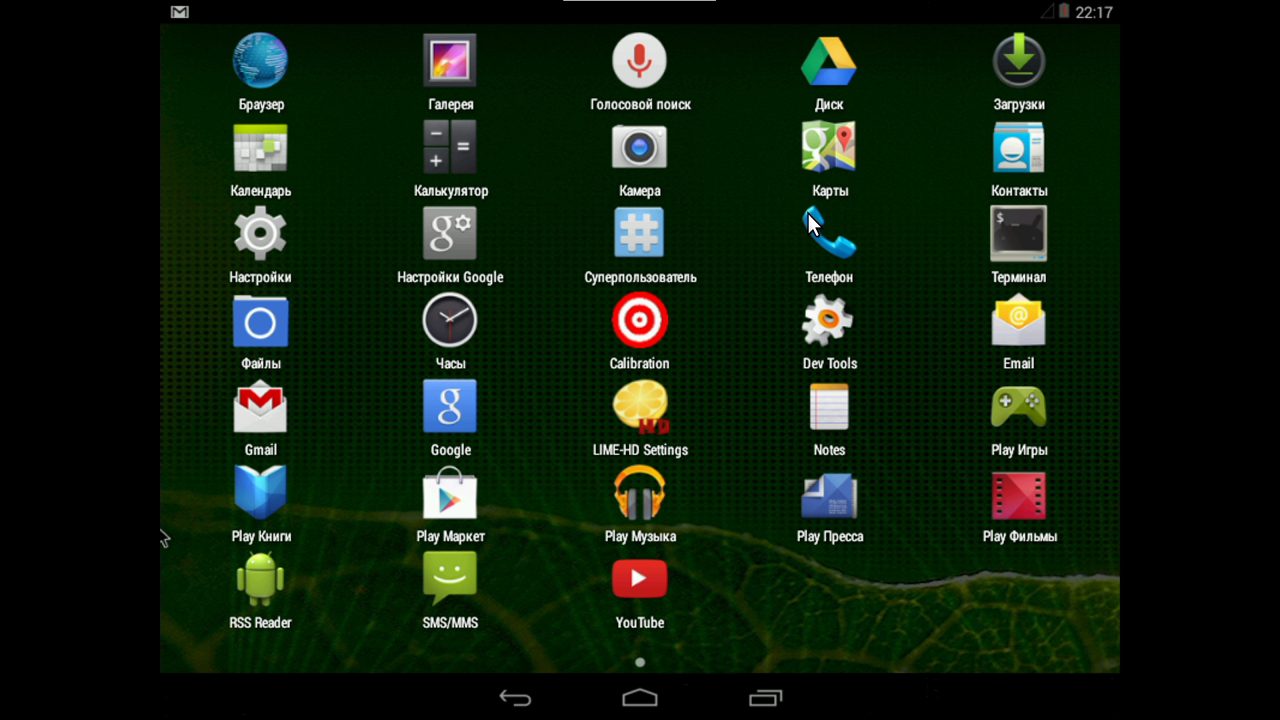 1-r1.iso».
1-r1.iso».
Далее делаем загрузочную флэшку (смотри как, если забыл), подключаем к компу, перезагружаемся. В общем случае дальше жмем F8, но бывают варианты, о которых, как правило написано внизу экрана (например, Esc или F12). Выбираем нашу флэшку, и поехали.
Первым делом нас встречает диалоговое окно выбора дальнейшей загрузки. Тут первый и второй вариант — это вариации запуска без установки. Используя их можно проверить пригодность своей системы к установке Android. Нам нужен 3-й вариант «Installation – Install Android-x86 to harddisk»
Мы попадаем в меню выбора диска для установки, либо создания соответствующего размера.
В нашем случае мы производим простую установку, поэтому создадим один раздел на весь жесткий диск, и развернем ОС там. Если в вашей системе уже есть установленные операционки, то будьте аккуратны, в ходе неверных манипуляцию с разделами, вы можете потерять свои данные.
[symple_box style=”boxinfo”] Важно! После разметки не забудьте пометить раздел загрузочным (“Bootable”)
[/symple_box]
После того, как мы выбрали размер, и свойства будущего раздела, выбираем «Записать» (“Write”), и набираем на клавиатуре “yes”.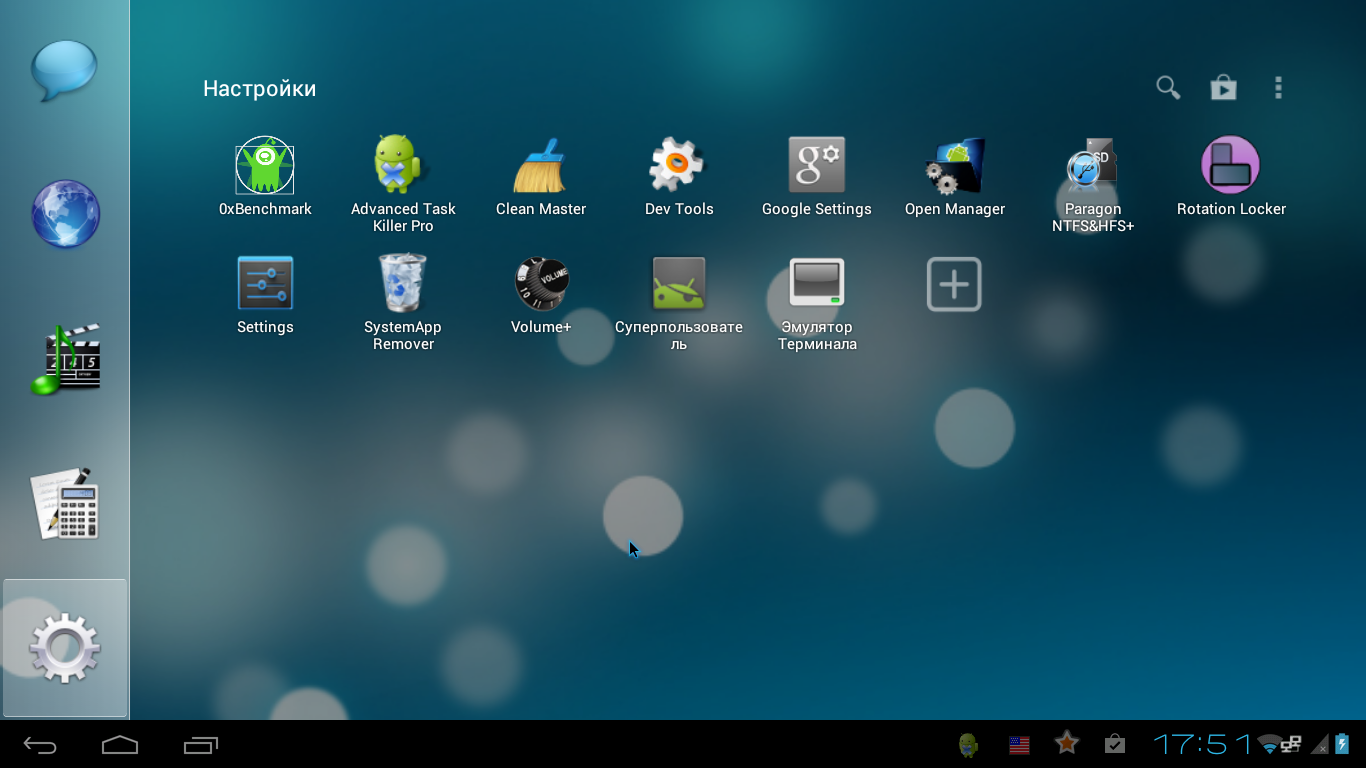 Все необходимые операции с диском мы совершили, поэтому выбираем “Quit”, и переходим в предыдущее меню. Выбираем созданный нами раздел, и сообщаем что форматировать нужды нет (в нашем случае винчестер новый, и в можно обойтись без формата)
Все необходимые операции с диском мы совершили, поэтому выбираем “Quit”, и переходим в предыдущее меню. Выбираем созданный нами раздел, и сообщаем что форматировать нужды нет (в нашем случае винчестер новый, и в можно обойтись без формата)
В следующем окне нам предложат установить загрузчик GRUB. В том случае если Android устанавливается в раздел рядом с другой операционной системой, стоит согласиться на установку. У нас тестовый стенд, и ничего кроме Андроида на винчестере нет, поэтому пропускаем этот этап.
Далее нам предложат сделать систему доступной к изменению и работе с файлами. Соглашаемся.
Начинается установка
По завершению установки Андроид на ПК будет предложено запустить андроид или перезапустится. Если выбираете перезагрузку, не забудьте вытащить загрузочную флэшку.
На этом все, после загрузки будет предложено перейти в свой аккаунт, подключить почту и прочее, что делается при первом старте системы.
Свойства системы:
Если у вас возникнут затруднения, или вопросы, то задайте их в комментариях — будем помогать друг другу.
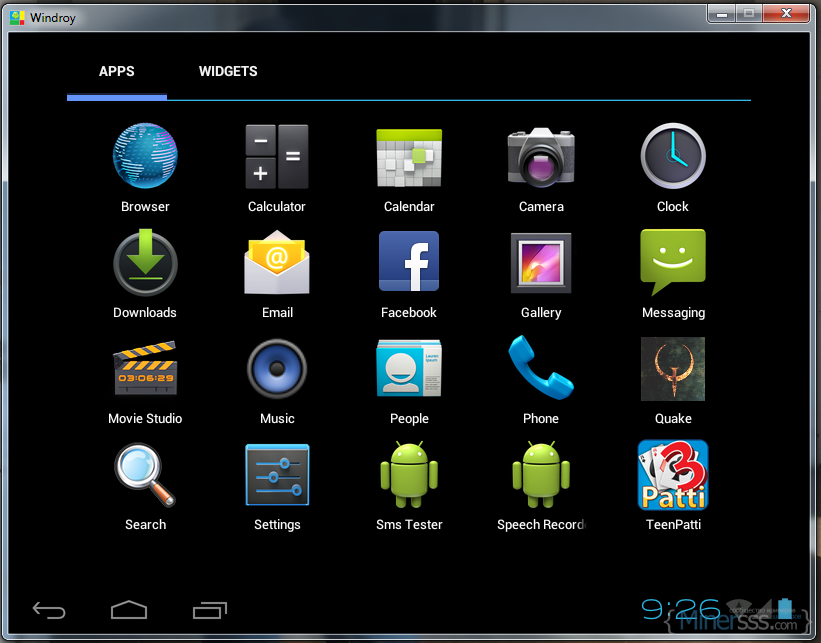 Также советуем обратить внимание на эмуляторы Андроид для Windows, советуем изучить подборку: https://softdroid.net/luchshie-besplatnye-emulyatory-dlya-os-android
Также советуем обратить внимание на эмуляторы Андроид для Windows, советуем изучить подборку: https://softdroid.net/luchshie-besplatnye-emulyatory-dlya-os-androidСоздайте свой собственный ПК на базе Android с ОС Phoenix
Хотите сделать Android ПК? Это просто. ОС Phoenix, основанная на проекте Android-x86, может установить Android на рабочий стол
(или ноутбук). С другой стороны, он не будет запускать полную версию браузера Chrome (Chrome действительно быстрый
). В конце концов, это мобильная операционная система.
Вот как начать.
Предупреждение: Инструкции в этом руководстве перезаписывают ваш жесткий диск. Хотя ОС Phoenix может быть установлена в конфигурации с двойной загрузкой, я не рекомендую это делать, поскольку при двойной загрузке могут возникнуть проблемы с обеими операционными системами.
Android ПК с использованием ОС Phoenix
Phoenix OS выглядит и чувствует себя как неподдерживаемая Remix OS
, Он совместим с GPL-2. 0 и устанавливается на различные виды аппаратного обеспечения на базе x86. (Если вы можете установить Linux на конкретный компьютер, вы, вероятно, можете установить ОС Phoenix.)
0 и устанавливается на различные виды аппаратного обеспечения на базе x86. (Если вы можете установить Linux на конкретный компьютер, вы, вероятно, можете установить ОС Phoenix.)
Phoenix OS также включает улучшения для Android, такие как автоматическое предотвращение запуска приложений в фоновом режиме. Помимо скорости, ОС также регулярно получает обновления. Эти особенности способствовали его недавнему увеличению популярности. Несколько китайских производителей оборудования выпустят планшеты и мини-ПК с ОС Phoenix в качестве основной операционной системы — например, планшет Pipo P10 2-в-1.
Не все оборудование (полностью) совместимо с ОС Phoenix. Во многих отношениях он страдает теми же слабостями и недостатками, что и Linux, а именно: он не будет работать со всем оборудованием. И даже когда он работает, ему не хватает определенных функций, таких как звук через соединение HDMI.
Кроме того, вы можете тестировать ОС Phoenix из виртуальной машины, такой как VMware или VirtualBox.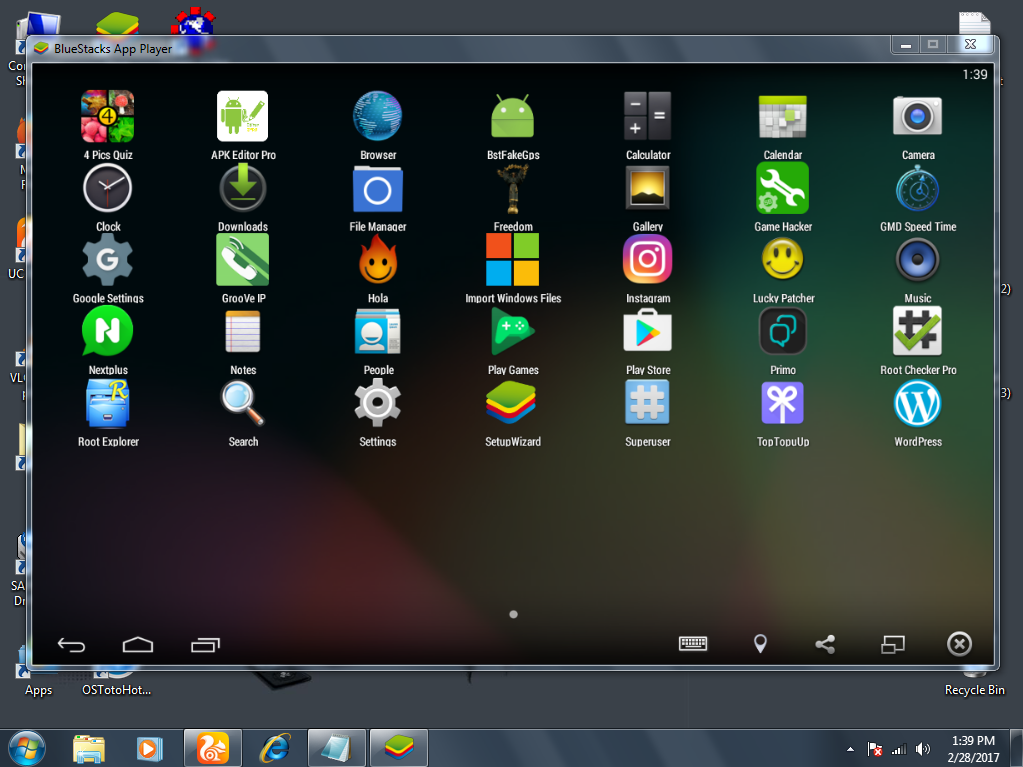 Образы ОС Phoenix для обоих находятся на OSBoxes.org.
Образы ОС Phoenix для обоих находятся на OSBoxes.org.
Требования для установки ОС Phoenix
Требования к аппаратному обеспечению ОС Phoenix
Для операционной системы Phoenix требуется только процессор Intel или AMD x86 (рекомендуется Intel Atom) и внутреннее хранилище с объемом не менее 2 ГБ. Я рекомендую использовать как минимум 16 ГБ дисков. Для установки ОС Phoenix вам понадобится USB-накопитель с объемом памяти не менее 8 ГБ.
Требования:
- Накопитель на 2 ГБ
- Процессор Intel или AMD, выпущенный примерно в 2012 году или позже, предпочтительно процессор Intel Atom
- Флэш-накопитель USB емкостью 8 ГБ или более (для ОС Phoenix)
- USB-накопитель объемом 512 МБ или более (для GParted)
- Отдельный компьютер для подготовки флешек
Материнские платы UEFI или BIOS?
На старых компьютерах (2010 года или старше) в качестве среды самотестирования при включении питания (POST) в основном используется базовая система ввода / вывода (BIOS). Так что это значит?
Так что это значит?
BIOS позволяет компьютерам запускаться без операционной системы. Более новые компьютеры заменяют BIOS на то, что называется Unified Extensible Firmware Interface
(UEFI), который является более надежным по сравнению со старой схемой. К сожалению, ОС Phoenix не очень хорошо работает с системами UEFI. И это требует настройки вашего UEFI для работы с операционной системой, отличной от Windows (см. Шаг третий ниже).
Инструкция по установке ОС Phoenix
Шаг 1: Загрузите ОС Phoenix
Установочный пакет ОС Phoenix включает как 32-битную, так и 64-битную совместимость. Это означает, что вы можете установить операционную систему на старое или новое оборудование. Обратите внимание, что инструкции в этом руководстве основаны на загрузке образа ISO, а не исполняемого файла.
Скачать: ОС Феникс
Шаг 2: Изображение ОС Phoenix на USB-накопитель
После загрузки пакета ОС Phoenix вам необходимо скопировать его на загрузочный USB-диск с помощью Rufus. Кроме того, вы можете использовать UNetbootin
Кроме того, вы можете использовать UNetbootin
, но это может вызвать непредсказуемое поведение в процессе установки.
Скачать: Rufus Portable [Неработающая ссылка удалена]
Затем запустите Rufus для создания образа загруженной копии ОС Phoenix на USB-накопитель. На USB-накопителе должно быть не менее 8 ГБ памяти.
Обратите внимание на следующее: Сначала выберите свой USB-накопитель. Во-вторых, вы можете использовать GUID Partition Table (GPT), но у меня ничего не получилось. Выберите Master Boot Record (MBR) вместо GPT. В-третьих, выберите FAT32 для файловой системы. В-четвертых, убедитесь, что вы отметили Быстрое форматирование а также Создайте загрузочный образ, используя.
Остальные значения по умолчанию здесь должны работать.
- Выберите флешку.
- В разделе Схема раздела и тип целевой системы выберите MBR.
- Установите флажки для Быстрое форматирование а также Создайте загрузочный диск, используя (и выберите ОС Phoenix, откуда вы скачали файл .
 ISO).
ISO). - Другие значения по умолчанию должны работать нормально. выберите Начните.
Шаг 3: Настройте свой BIOS / UEFI
Настройка BIOS / UEFI (объяснение BIOS
) самый сложный шаг. Вы также должны знать, как войти в BIOS вашего компьютера
, Производители материнских плат не используют общий язык для своих настроек BIOS. Например, вам нужно будет включить то, что называется Legacy Mode на.
К сожалению, разные производители плат могут использовать разные языки для описания этой функции. Кроме того, вам может потребоваться отключить функции Windows. В вашей среде POST некоторые производители называют его Режим Windows 7. Другие назвали это Windows 7 или другой режим операционной системы. И есть и другие варианты.
Вы также хотите отключить любой Быстрая загрузка а также Безопасная загрузка опции. Fast Boot и Secure Boot предназначены для компьютеров Windows — ОС Phoenix основана на Linux, поэтому нет причин оставлять их включенными.
- Очередь Legacy Mode на, если возможно.
- выберите Режим Windows 7 или же Режим Linux, если возможно.
- Выключи Быстрая загрузка а также Безопасная загрузка, если возможно.
Шаг 4. Подготовьте целевой диск для установки (необязательно)
Почему этот шаг необязателен? Единственная причина, по которой вам нужен этот шаг, — изменить таблицу разделов загрузочного диска с GPT на MBR. Многие старые диски поставляются с MBR в качестве таблицы разделов по умолчанию. Если вы уже знаете, является ли диск MBR, пропустите этот шаг. Следует также отметить, что GPT иногда работает с ОС Phoenix. По моему опыту, однако, это не так.
Скачать GParted
для этого шага. GParted — это утилита разбиения. Среди множества функций он может подготовить накопитель для установки операционной системы. Конкретная функция, которая вам нужна, — отформатировать раздел накопителя как MBR.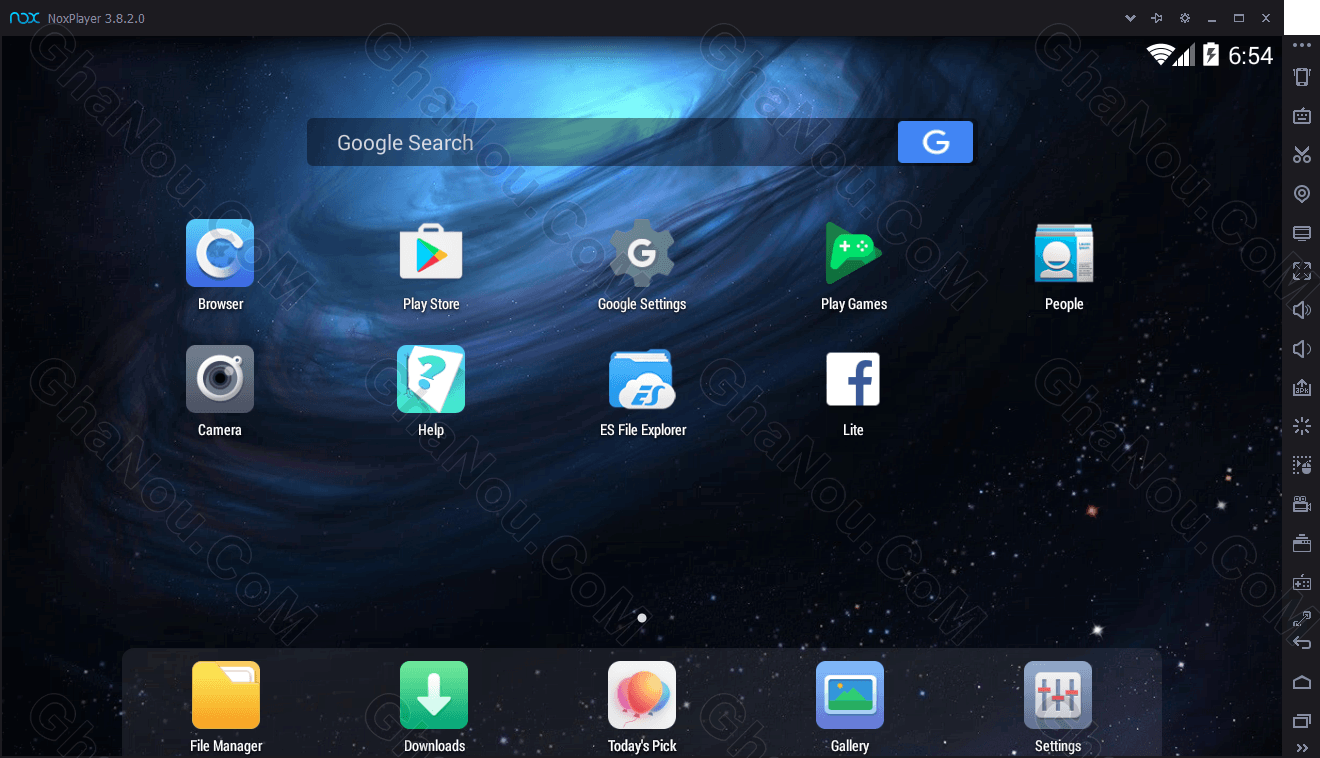
Скачать: GParted Live USB
Чтобы отформатировать диск как MBR, просто создайте образ GPar на USB-накопителе и загрузите компьютер со вставленным USB-накопителем. Действия после загрузки GParted просты: выберите параметры по умолчанию (просто нажмите Enter при появлении запроса).
Я не буду вдаваться в подробности, но вам нужно будет удалить текущие разделы на вашем диске и создать таблицу разделов Microsoft DOS на диске. Для этого выберите устройство а потом Создать таблицу разделов из контекстного меню.
Наконец, в Выберите новый тип таблицы разделов подскажите, выберите MSDOS. Затем нажмите Применять.
Это должно записать новую таблицу разделов на диск. Теперь вы можете выйти из этой программы.
Шаг 5: Подготовьте свой компьютер для ОС Phoenix
Процесс установки прост. Сначала вставьте установочный USB-накопитель в компьютер и загрузитесь с него.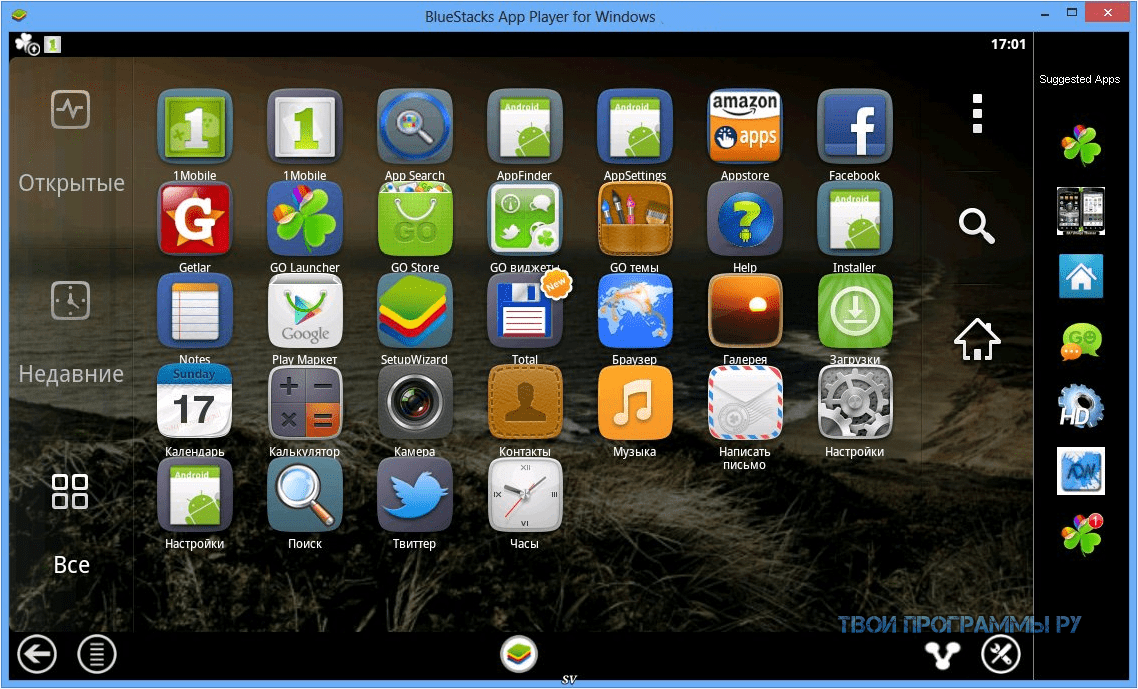 Помните: описанный здесь процесс установки разрушителен.
Помните: описанный здесь процесс установки разрушителен.
Вы должны увидеть меню, которое выглядит так:
выберите Монтаж. В следующем меню выберите Создать / изменить разделы. По желанию, если вы просто хотите посмотреть, работает ли ОС Phoenix в вашей системе, выберите Live CD. Если он загружается, поздравляю, ваша система совместима!
Вы можете получить приглашение Вы хотите использовать GPT? выберите нет. Как обсуждалось ранее, использование GPT является катастрофой для ОС Phoenix.
Следующее окно выглядит так:
В этом меню вы должны использовать левую и правую клавиши со стрелками для навигации.
Сначала нажмите правую клавишу, чтобы выбрать новый и затем нажмите Enter, что создает запись под названием sda1. Во-вторых, выберите первичный и используйте размер диска по умолчанию (который должен составлять весь ваш диск). Затем, в-третьих, выберите Загрузочный как последний вариант. Будьте осторожны, чтобы случайно не убрать флаг загрузки, нажав клавишу ввода несколько раз.
Будьте осторожны, чтобы случайно не убрать флаг загрузки, нажав клавишу ввода несколько раз.
Выбрать Написать зафиксировать изменения на вашем диске. Однако непосредственно перед записью изменений вы получите запрос: Вы уверены, что хотите записать таблицу разделов на диск?
Вы должны вручную ввести слово да и нажмите ввод. Затем инструмент форматирования записывает таблицы на диск. После того, как он пишет, выберите Уволиться. Это вернет вас в меню выбора раздела ОС Phoenix.
Шаг 6: Установите ОС Phoenix на целевой диск
выберите sda1 и нажмите Enter.
От Выберите файловую систему меню, выберите ext4 в качестве файловой системы.
Программа установки запросит подтверждение (на этом шаге будет создан раздел ext4, который стирает предыдущие данные на вашем диске). выберите да.
Может спросить, хотите ли вы установить EFI GRUB2. Учитывая, что ваш диск должен быть отформатирован как GPT, вы выберете Пропускать.
Учитывая, что ваш диск должен быть отформатирован как GPT, вы выберете Пропускать.
Затем он спросит: Хотите установить загрузчик GRUB? выберите да. Вы уже почти закончили. После завершения установки вы увидите следующее меню:
Вы можете выбрать либо Запустите Phoenix OS или же перезагружать. Если вы решите перезагрузить компьютер, не забудьте удалить установочный USB-накопитель с компьютера.
Использование ОС Phoenix в качестве ПК Android
ОС Феникс — это Нуга + Windows
Феникс ОС выглядит как Android Nougat
но с интерфейсом рабочего стола. Большинство приложений открываются в окнах, что означает, что они не занимают весь экран.
Как и настольный компьютер, ОС Phoenix также включает в себя такие функции, как «привязка», при которой вы можете сдвигать окно влево.
или правая половина экрана. Это не может продолжаться, однако, как Remix OS (как установить Remix OS
) предложил ту же функцию и удалил ее позже. Я не уверен почему, но авторское право может быть виновником.
Я не уверен почему, но авторское право может быть виновником.
Функция привязки позволяет Android работать в режиме двойного окна. Чтобы проиллюстрировать это, открытие приложения и удержание клавиши Windows (или клавиши управления) и нажатие клавиши со стрелкой влево или вправо приведет к изменению размера приложения и изменению его положения. Ниже приведен скриншот двухоконного режима ОС Phoenix в действии. Это удобно для написания статей и многого другого.
Феникс ОС Ограничения
Многие игры не будут играть правильно, используя интерфейс мыши и клавиатуры. И, кроме того, есть несколько функций, которые нужно отполировать. Например, если вы хотите выделить большие фрагменты текста, вы должны нажать, удерживать, а затем вручную выбрать нужный текст. Это в три раза больше времени по сравнению с компьютером с Windows или Mac.
Хотя разработчики ОС Phoenix разработали операционную систему для работы на системах на базе Atom (лучшие дистрибутивы Linux для процессоров Atom
), он все еще будет установлен на большинстве новых компьютеров. Однако следует отметить, что большинство компьютеров будут загружаться, но они не будут работать должным образом с установленной ОС Phoenix. Например, аудио HDMI редко работает.
Однако следует отметить, что большинство компьютеров будут загружаться, но они не будут работать должным образом с установленной ОС Phoenix. Например, аудио HDMI редко работает.
Стоит ли устанавливать ОС Phoenix?
Если у вас есть компьютер с процессором на базе Atom, например, нетбук, стоит попробовать. Phoenix OS имеет два больших преимущества: во-первых, это быстро. Во-вторых, он дает вам доступ к библиотеке приложений Android.
Проблема с ОС Phoenix заключается в том, что она работает не на каждом компьютере, как в Windows. Поэтому многие люди установят его, думая, что оно может сделать старое оборудование быстрее. Может, но редко работает без проблем.
Вы любите использовать Android на компьютере? Дайте нам знать об этом в комментариях.
Как можно запустить ОС Андроид на компьютере или ноутбуке
Операционная система Android создана для мобильных устройств. Несмотря на это, ее можно использовать и на персональных компьютерах. В этой статье мы расскажем о вариантах загрузки ОС Андроид на PC c использованием эмуляторов, загрузочной флешки Live CD. Также познакомим с особенностями установки операционной системы на персональный компьютер.
В этой статье мы расскажем о вариантах загрузки ОС Андроид на PC c использованием эмуляторов, загрузочной флешки Live CD. Также познакомим с особенностями установки операционной системы на персональный компьютер.
Для чего Android OS может использоваться на ПК
Многие пользователи хотели бы установить Android на свой ноутбук или настольный компьютер. С чем может быть связано такое желание?
- Несмотря на свой более «юный возраст», Андроид имеет массу самых разнообразных приложений. Зачастую многие из них являются бесплатными и не имеют аналогов для Виндовс. Многие пользователи хотели бы использовать такие приложения на PC.
- Windows довольно требовательна к ресурсам компьютера. Владельцы старых маломощных компьютеров часто сталкиваются с этой проблемой. Работа на таких машинах становится просто мучением из-за постоянных зависаний и тормозов. Решить проблему может использование операционной системы Android, так как она заточена для работы на мобильных устройствах и, следовательно, менее требовательна.

- Третья причина, заставляющая нас задуматься об использовании «зеленого робота» на PC–отсутствие вирусов для мобильной ОС. Если быть совсем точным, вредоносные программы есть, но они в основном нацелены на отправку СМС с мобильного устройства и не смогут нанести вред персональному компьютеру и хранящимся на нем данным.
Варианты загрузки операционной системы Андроид на компьютер
Android – самая популярная мобильная операционная система в мире, но то, что она предназначена для мобильных устройств, совсем не означает, что ее нельзя установить на персональный компьютер. Существует множество способов портирования OS на ПК, включая эмуляторы виртуальных устройств, загрузку LiveCD с Андроид ОС, или даже установку полноценной операционной системы. Каждый из этих вариантов имеет свои преимущества и недостатки в зависимости от потребностей пользователей. Мы расскажем подробно о каждом из них.
Эмуляторы Android для Windows
Что нужно для запуска
Эмулятор Android – это компьютерная программа, которая в операционной системе Windows позволяет имитировать работу ОС Андроид. Для установки таких программ компьютер должен иметь более 2 Гб оперативной памяти, процессор с поддержкой функции виртуализации. Данная функция должна быть включена в Bios. В разных версиях Bios она активируется по-разному, но чаще всего на вкладке Advanced. Иногда для корректной работы требуется установить последние драйверы для видео карты.
Для установки таких программ компьютер должен иметь более 2 Гб оперативной памяти, процессор с поддержкой функции виртуализации. Данная функция должна быть включена в Bios. В разных версиях Bios она активируется по-разному, но чаще всего на вкладке Advanced. Иногда для корректной работы требуется установить последние драйверы для видео карты.
Эмуляторы для пользователей
Blue Stacks App Player
Один из самых популярных эмуляторов. Программа является условно бесплатной. До недавнего времени после запуска приложение через некоторое время блокировалось и предлагало два варианта использования: заплатить 24 доллара или установить спонсируемое приложение. Начиная с версии 3, вышедшей в 2017 году, не требует ни того, ни другого и просто запускает время от времени рекламу. Скачать можно с официального сайта. Устанавливается как стандартное приложение Windows. Для использования необходимо залогиниться с помощью аккаунта Google. Доступны все приложения Play Market.
К плюсам можно отнести бесплатность, быстродействие, поддержку русского языка, поддержку Root.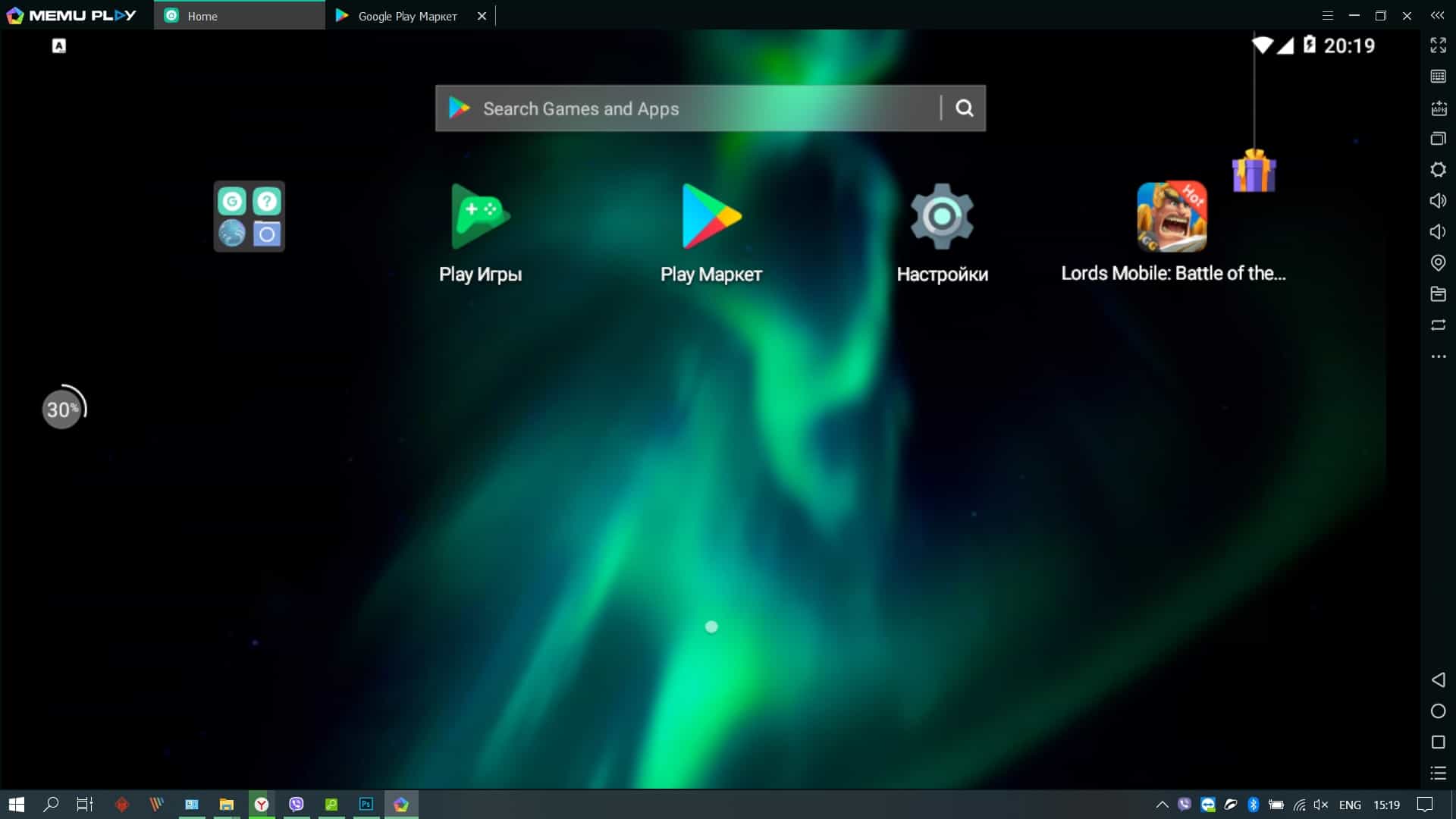 Среди минусов пользователи отмечают излишнюю загруженность, хотя с выходом 3 версии разработчики постарались это исправить. На сегодняшний день является среди подобных программ самой популярной. Также к недостаткам относят невозможность настройки параметров приложения, таких как разрешение экрана и тому подобное.
Среди минусов пользователи отмечают излишнюю загруженность, хотя с выходом 3 версии разработчики постарались это исправить. На сегодняшний день является среди подобных программ самой популярной. Также к недостаткам относят невозможность настройки параметров приложения, таких как разрешение экрана и тому подобное.
MEmu
Данное приложение вышло из-под пера китайских разработчиков. Специалисты из поднебесной постарались и тесты в AnTuTu дали результаты, по некоторым параметрам превосходящие результаты предыдущего представителя семейства. К достоинствам можно отнести возможность настройки параметров эмулируемого устройства, одновременный доступ к файлам Windows и Android. В приложении реализована симуляция GPS. Установка приложений осуществляется простым перетаскиванием файлов apk. Скачать можно с официального сайта. Если функция виртуализации процессора отключена, программа установки предупредит вас об этом.
Ответы на большинство вопросов, возникающих в процессе использования можно найти на официальном сайте в разделе «Вопросы-Ответы».
Remix OS Player
Компания Jide Technology, из лабораторий которой вышла полноценная операционная система для настольных компьютеров и ноутбуков Remix OS, разработала и свой эмулятор Андроид, который получил довольно неплохие отзывы пользователей.
Программа более ресурсоемкая, чем рассмотренные выше, но достаточно быстрая. Поддерживает многозадачность. Сервисы Google изначально отключены. Для их включения нажмите кнопку «Пуск» и «Play Activation» и подтвердите активацию. Трудностей для пользователей, более или менее знакомых и с ОС Windows и с ОС Android, возникнуть не должно. Скачать можно на официальном сайте.Nox App Player
Nox – еще один эмулятор для геймеров. Он включает в себя утилиты и дополнения, которые специально предназначены для помощи игрокам. Вы сможете играть с компьютерным контроллером. Также можно назначать кнопки клавиатуры или джойстика для различных движений и даже жестов. Приложение является бесплатным и работает довольно стабильно. Скачать можно с официального сайта.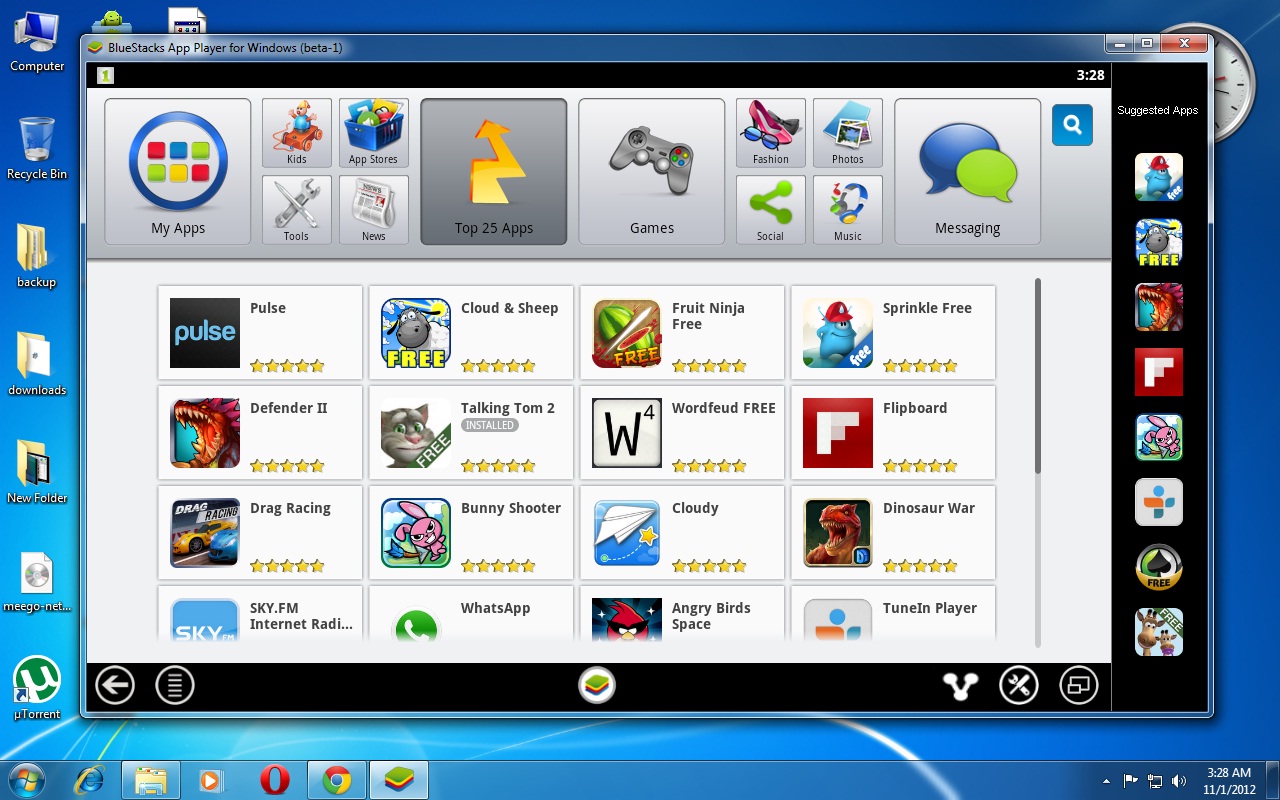
Leapdroid
Еще один довольно неплохой эмулятор ОС Андроид – Leapdroid. К сожалению, в настоящее время работа над ним прекращена. Команда разработчиков перешла в Google и занимается сейчас решением других задач. Скачиваем с Яндекс Диска. Данная программа, как и многие другие, работает на Virtual Box. Тесты показывают неплохую производительность и скорость. Присутствует Key mapping для настройки управления с помощью клавиатуры и мышки. Интересной особенностью данной разработки является возможность запускать одновременно несколько аккаунтов.
Koplayer
KoPlayer – это относительно новая программа для эмулирования Андроид на ПК. До недавнего времени он также использовался на многих радарах. Ориентирован на геймеров. Поддерживается настройка клавиатуры и джойстика для управления в играх. Можно делать сохранение и запись игры для дальнейшего продолжения с того места, на котором остановился игрок. К сожалению, не удалось избежать глюков и багов. Тем не менее это неплохой, бесплатный вариант эмулятора. Скачать его можно с официального сайта.
Скачать его можно с официального сайта.
AMIDuOS
Данный продукт от American Megatrends также прекратил поддерживаться и обновляться. Его нельзя скачать. Пользоваться могут только обладатели лицензионного ключа, купившие приложение ранее. Скачать с использованием данного ключа дистрибутив, например для переустановки, можно по ссылке https://ami.com/en/amiduos/.
Предлагалось два варианта данного эмулятора: Lollipop и Jelly Bean. Кроме различия в версии операционной системы, они отличались еще и ценой. Первый стоил 15 $, второй – 10 $. Данное приложение было предназначено, скорее, для решения задач, требующих значительной производительности, чем для игр.
Droid4X
На примере Droid4X мы рассмотрим более подробно особенности установки и использования эмулятора Android. Первое, что необходимо сделать – скачать и установить виртуальную машину. Чаще всего используется Virtual Box, так как, по отзывам пользователей, она пользуется наибольшей популярностью. Скачиваем VB с официального сайта и устанавливаем.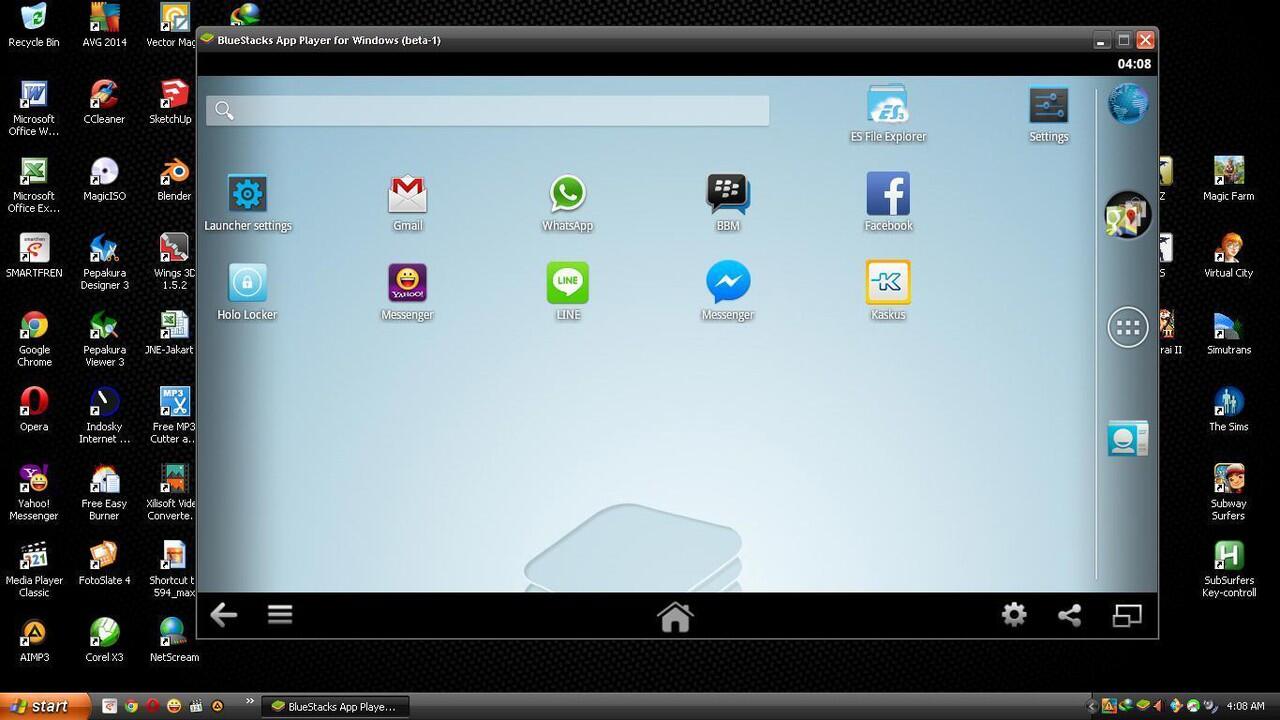 Думаю, что проблем с этим возникнуть не должно, Устанавливается Виртуал Бокс как стандартное приложение Виндовс.
Думаю, что проблем с этим возникнуть не должно, Устанавливается Виртуал Бокс как стандартное приложение Виндовс.
Скачиваем и устанавливаем Droid4x. Я рекомендую использовать для этого также официальный сайт.
Запускаем программу:
После загрузки мы увидим вот такой экран:В левом нижнем углу расположены стандартные для этой системы кнопки «Назад», «Домой» и «Фоновые приложения». В правом кнопка «На весь экран», «Настройка клавиатуры», «Выбор директории», «Print Screen», «Shake it», имитирующая встряску экрана, и последняя кнопка для подключения мобильного устройства через считывание QR кода. Подключив планшет или телефон, вы сможете его использовать в качестве контролера. Мы не будем подробно рассматривать, как выполнить все настройки эмулятора, вы сами с этим легко справитесь, благо материалов и инструкций в сети достаточно. Покажем лишь как устанавливать приложения в Droid4x. Скачиваем на компьютер установочный файл с расширением apk. Затем открываем настройки программы, обозначенные кнопкой в виде шестеренки в правом верхнем углу:Затем переходим во вкладку «Other Setting», нажимаем кнопку «Apk install», выбираем файл на вашем компьютере и жмем «Открыть»:
Покажем лишь как устанавливать приложения в Droid4x. Скачиваем на компьютер установочный файл с расширением apk. Затем открываем настройки программы, обозначенные кнопкой в виде шестеренки в правом верхнем углу:Затем переходим во вкладку «Other Setting», нажимаем кнопку «Apk install», выбираем файл на вашем компьютере и жмем «Открыть»:Приложение будет установлено, о чем вам скажет сообщение в трее Виндовс. На рабочем столе Андроид появится ярлык игры. В нашем случае мы установили Asphalt 8.
Эмуляторы для разработчиков
Мы рассмотрели с вами лучшие из эмуляторов Android для пользователей различных мобильных приложений, в том числе игр. Теперь обратим внимания на программы, которые в основном используют разработчики мобильных приложений.
Genymotion
Этот эмулятор предназначен в основном для разработчиков. Он позволяет тестировать ваши приложения на разных устройствах без их наличия. Вы можете настроить программу для различных гаджетов с различными версиями Android, с параметрами, соответствующими вашим требованиям. Например, вы можете запускать Nexus One с Android 4.2 или Nexus 6 с Android 6.0. Вы можете легко переключаться между «устройствами». Genymotion предлагает свои услуги бесплатно для личного использования. Скачать приложение можно на официальном сайте.
Например, вы можете запускать Nexus One с Android 4.2 или Nexus 6 с Android 6.0. Вы можете легко переключаться между «устройствами». Genymotion предлагает свои услуги бесплатно для личного использования. Скачать приложение можно на официальном сайте.
Visual Studio Emulator for Android
Visual Studio Emulator for Android это компонент Microsoft Visual Studio для разработки приложений для Андроид. Он доступен для бесплатной установки. Для этого необходимо запустить установщик, отметив выборочную установку, и в разделе «Общие средства и пакеты средств разработки программного обеспечения» выбрать «Эмулятор Visual Studio для Android». После установки будет доступен в разделе «Стандартные». Данный инструмент предоставляет широкие возможности по отладке и тестированию приложений. Скачать установщик можно на сайте Майкрасофт.
Android Virtual Device Manager
Android Virtual Device Manager – это инструмент для создания и управления Android Virtual Device, то есть виртуальным мобильным устройством, работающим под управлением операционной системы Андроид. Данный инструмент входит в состав Android Studio, предназначенного для разработки приложений. Используется также для отладки, тестирования приложений на различных мобильных устройствах.
Данный инструмент входит в состав Android Studio, предназначенного для разработки приложений. Используется также для отладки, тестирования приложений на различных мобильных устройствах.
Скачиваем с официального сайта.
Версия ОС Андроид для ПК и ноутбуков
Варианты платформ
Модификации мобильной операционной системы можно и установить на компьютер в качестве основной ОС. Из-за большого разнообразия вариантов конфигурации современных персональных компьютеров платформ с OS Android, работающих на ПК без серьезных сбоев и багов не так уж и много. Лидирующие позиции занимают системы на архитектуре Интел и Android-x86.
Загрузка Android без установки. Live CD
Для загрузки системы в режиме Live CD необходимо скачать образ и создать загрузочный диск или USB флешку. Эра оптических дисков постепенно закатывается и современные компьютеры зачастую даже не комплектуются оптическими приводами, поэтому будем рассматривать вариант загрузки с USB носителя. Для примера мы будем использовать загрузку популярной Android x86. Создаем загрузочную флешку.
Для примера мы будем использовать загрузку популярной Android x86. Создаем загрузочную флешку.
- Скачиваем образ с официального сайта нужной разрядности.
- Открываем образ с помощью утилиты Ultraiso.
- Монтируем образ в виртуальный привод:
- Затем вставляем флешку, входим во вкладку «Самозагрузка» и нажимаем «Записать образ жесткого диска»:
Итак, флешка создана, перезагружаем компьютер и нажимаем в это время F8 для выбора варианта загрузки с USB устройства. Для загрузки указываем созданную нами флешку и необходимый вариант загрузки:
Дальнейшая загрузка один в один повторяет первое включение мобильного девайса:
Инструкция по установке в качестве основной ОС
Установка ОС Андроид схожа с установкой Linux. Рассмотрим этот процесс поэтапно, используя уже созданную нами загрузочную флешку. Перед началом установки необходимо создать раздел жесткого диска, куда будет установлена мобильная операционная система. Это конечно можно сделать и в процессе установки встроенной консолью, но это не очень удобно и не совсем, на мой взгляд, понятно. Лучше потратить несколько минут и с помощью утилит для работы с жестким диском, таких как Acronis Disk Director или Minitool Partition Wizard, заранее подготовить раздел для нашей операционной системы. Это можно сделать также и с помощью консоли управления дисками Windows. Описывать эти процессы мы не будем, подробные инструкции легко найти в интернете. Скажем только, что устанавливать Android можно и на файловую систему NTFS, но если вы собираетесь реально пользоваться системой, то лучше отформатировать созданный раздел в ext4, тогда все пространство система примет как внутреннюю память. В противном случае после установки вам будет предложено выделить пространство под внутреннюю память. Отформатировать раздел можно и в процессе установки. Итак, раздел готов, вставляем флешку и перезагружаем компьютер, удерживая клавишу F8. Выбираем созданную нами загрузочную флешку, как и в случае с загрузкой Live CD. Из вариантов загрузки указываем «Android-x86 7.1.-r1 Installation».
Лучше потратить несколько минут и с помощью утилит для работы с жестким диском, таких как Acronis Disk Director или Minitool Partition Wizard, заранее подготовить раздел для нашей операционной системы. Это можно сделать также и с помощью консоли управления дисками Windows. Описывать эти процессы мы не будем, подробные инструкции легко найти в интернете. Скажем только, что устанавливать Android можно и на файловую систему NTFS, но если вы собираетесь реально пользоваться системой, то лучше отформатировать созданный раздел в ext4, тогда все пространство система примет как внутреннюю память. В противном случае после установки вам будет предложено выделить пространство под внутреннюю память. Отформатировать раздел можно и в процессе установки. Итак, раздел готов, вставляем флешку и перезагружаем компьютер, удерживая клавишу F8. Выбираем созданную нами загрузочную флешку, как и в случае с загрузкой Live CD. Из вариантов загрузки указываем «Android-x86 7.1.-r1 Installation».
На следующем этапе выбираем стрелками на клавиатуре в качестве директории установки созданный нами раздел и жмем «энтер»
Выбираем файловую систему, в которую будет отформатирован диск или установку без форматирования
Далее подтверждаем создание загрузчика Grub, нажав Yes
Если у вас уже установлена другая операционная система, то установщик предложит добавить ее в загрузчик. Соглашаемся.
Соглашаемся.
Если у вас используется UEFI при запуске компьютера, то необходимо подтвердить создание загрузчика EFI Grub4Dos, в противном случае пропустите этот этап, нажав Skip.
Начнется установка, которая не займет много времени. По окончании вам будет предложено либо сразу запустить установленную систему, либо перезагрузить компьютер и выбрать нужную, если их несколько.
Первый запуск ни чем не отличается от включения нового девайса на Андроиде. Вам будет предложено ввести или создать аккаунт Google и сделать первичные настройки системы.
Установка в виртуальной машине
Когда мы рассказывали об эмуляторе Droid4x, коснулись установки виртуальной машины Virtual Box. Но нам не надо было ее настраивать, так как ее использовало в автоматическом режиме приложение. Сейчас расскажем, как запустить Андроид в виртуальной машине.
- Запускаем приложение, жмем Nev и задаем имя, тип и версию нашей ВМ
- Задаем объем оперативной памяти
- На следующем этапе создаем виртуальный жесткий диск, выбираем его тип
- Отмечаем фиксированный размер
- Указываем имя виртуального диска, директорию, где он будет храниться и размер
- Виртуальная машина создана.
 При первом запуске вам будет предложено выбрать загрузочный диск. В качестве такого указываем скачанный нами образ
При первом запуске вам будет предложено выбрать загрузочный диск. В качестве такого указываем скачанный нами образ - Выбираем установку системы
- На следующем этапе воспользуемся встроенной утилитой по управлению дисками
- Отказываемся от создания GPT
- В консоли выбираем стрелками «Nev» и жмем «Ввод»
- Далее «Primary»
- Подтверждаем размер, нажав «Энтер»
- Стрелками отмечаем «Bootable» и жмем «Энтер»
- Подтверждаем, набрав «Yes»
- Выбираем стрелками «Quit» и жмем «Ввод»
- Нажимаем «Энтер»
- Форматируем диск в ext4 и подтверждаем выбор. Подтверждаем создание загрузчика. После установки можно сразу загрузить систему. При первом запуске опять же потребуется вход в аккаунт и первоначальная настройка.
Приложение ARC Welder для Google Chrome
ARC Welder – это расширение браузера Google Chrome, предназначенное для запуска приложений apk. Скачать его можно в Интернет-магазине Chrome
После установки ярлык появится во вкладке Сервисы
При первом запуске необходимо выбрать папку, где будут храниться установленные приложения. Запускаем Welder и жмем на «+»
Запускаем Welder и жмем на «+»
Указываем на компьютере заранее скачанный файл с расширением.apk. После недолгого анализа делаем небольшие настройки, и приложение для Андроид запускается на компе в браузере Chrome. При этом ярлык соответствующего приложения появится во вкладке Сервисы.
Запуститься то оно запустилось, но вот работать корректно не стало. Предупреждающая запись гласит: «Вы используете ARC Welder на устройстве, работающем не под управление OS Chrome, поэтому возможны ошибки». Дерзайте, может вам удастся найти нормально работающие приложения.Какой способ лучше выбрать
Как мы убедились, существует множество вариантов запуска Android OS на компьютере. И если пользователь решил это сделать, то перед ним возникнет сложная задача выбора правильного способа. Решающее значение при этом выборе должна играть цель, с которой вы решили использовать мобильную операционную систему на PC. Если это игры, то следует обратить внимание на игровые эмуляторы, если тестирование и отладка приложений, то и выбрать следует заточенные на это решения. Мы надеемся, что наша статья окажется полезной для вас, и будет принято единственное правильное решение.
Мы надеемся, что наша статья окажется полезной для вас, и будет принято единственное правильное решение.
11 Лучшая ОС Android для ПК (32,64 бит) в 2021 году
Android — одна из самых популярных операционных систем для небольших портативных устройств (смартфоны, планшеты, умные часы и т. Д.) И других электронных устройств, таких как потоковые ТВ-боксы, смарт-телевизоры и др.
Как партнер Amazon я зарабатываю на соответствующих покупках.
Разработанная Google, Android представляет собой стабильную и зрелую операционную систему, которую можно легко расширять и улучшать, загружая и устанавливая приложения (доступны миллионы приложений для Android), чтобы предложить расширенный пользовательский интерфейс.
Знаете ли вы, однако, что Android можно установить и на обычный компьютер?
Есть несколько отличных вариантов ОС Android, если вы хотите привнести культуру Android и в свой компьютер.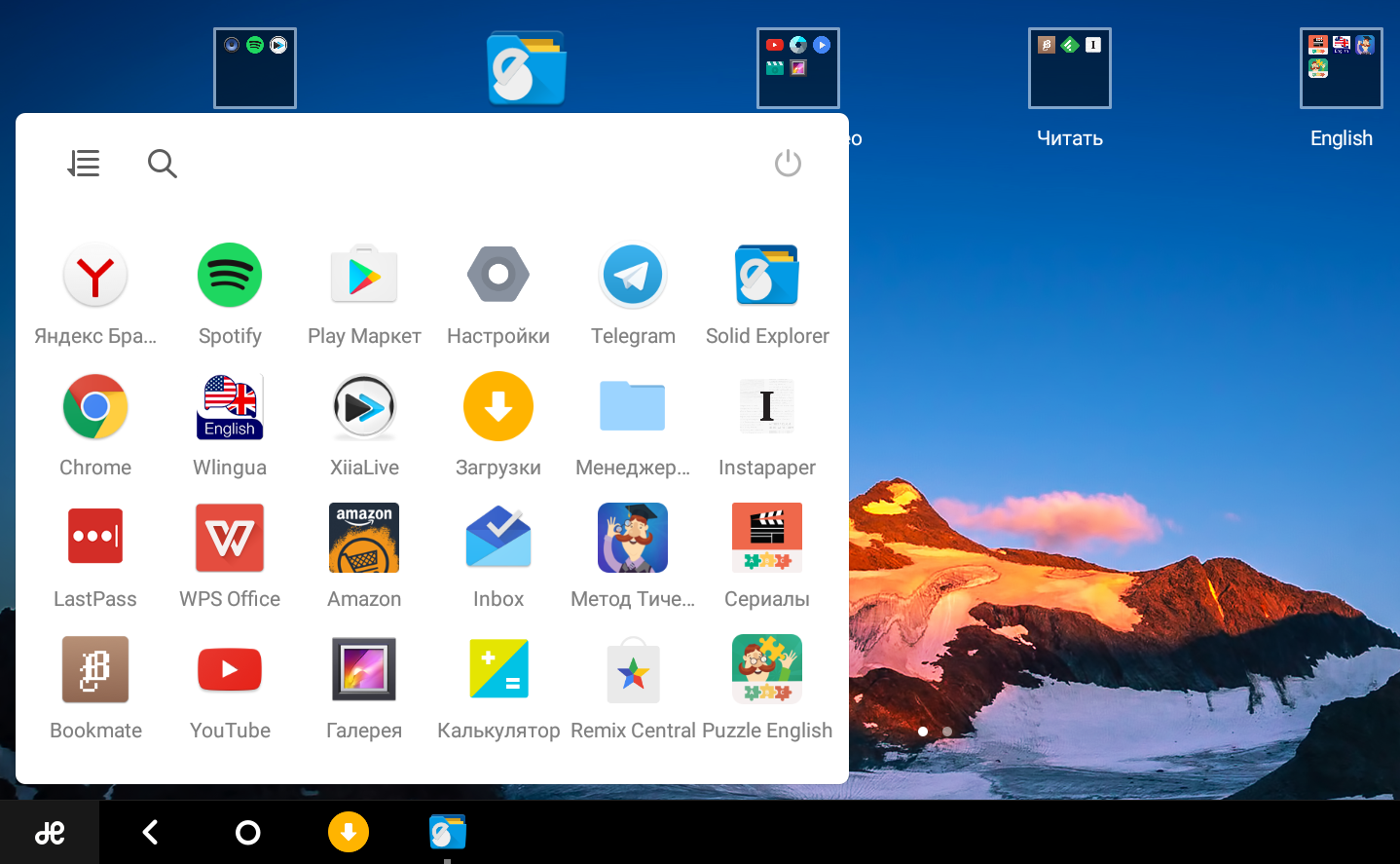
В этой статье мы тщательно отобрали лучшее программное обеспечение ОС Android для ПК, чтобы вы могли без проблем запускать свои любимые приложения (игры и т. Д.) Android на своем персональном компьютере.
Давайте посмотрим на список ниже:
BlueStacks — это не что иное, как эмулятор Android для вашего ПК.Это как если бы у вас был телефон Android, но он был на вашем компьютере. По сути, вы можете загрузить любое приложение Android через BlueStacks на свой компьютер или ноутбук.
BlueStacks отлично подходит для игр с Android на ПК, а также является одной из самых быстрых мобильных игровых платформ с меньшим использованием ЦП и памяти.
Это поможет вам ускорить игровой процесс и улучшить графику, и в то же время сэкономит заряд аккумулятора и место для хранения вашего телефона.
В настоящее время более 370 миллионов человек используют BlueStacks, и 212 стран имеют к нему доступ.Он также бесплатен, что делает его отличным выбором для использования ОС Android на компьютере.
Чтобы начать пользоваться играми и приложениями для Android с Bluestacks, нужно выполнить 3 шага:
- Загрузите и установите Bluestacks на свой компьютер с Windows.
- Загрузите игру или приложение по вашему выбору из магазина Google Play (в BlueStacks).
- Настройте элементы управления или используйте встроенные элементы управления и начните играть.
Хотя в сети есть много других альтернативных эмуляторов, Bluestack считается одним из лучших и, безусловно, одним из самых популярных вариантов.
PrimeOS — это, по сути, оптимизированная для настольных ПК версия Android для ноутбуков и настольных компьютеров. Их миссия — раскрыть возможности Android и дать каждому возможность его продуктивности.
Это программное обеспечение использует ОС Android x86 для ПК, чтобы обеспечить полноценный рабочий стол, аналогичный Windows или MacOS, с доступом к миллионам приложений Android.
Вы можете играть в любые игры Android с клавиатурой и мышью, чтобы получить полный комфорт.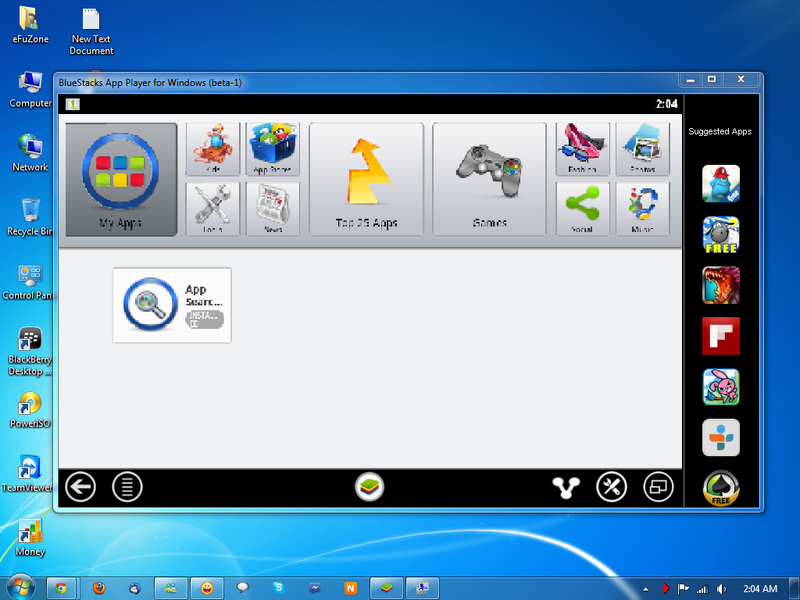 Программное обеспечение разработано, чтобы дать вам лучшее из обоих миров (гибкость Android с миллионами приложений и мощность ПК или портативного компьютера).
Программное обеспечение разработано, чтобы дать вам лучшее из обоих миров (гибкость Android с миллионами приложений и мощность ПК или портативного компьютера).
С помощью функции сопоставления клавиш вы можете назначать клавиши клавиатуры для управления играми Android.
Что мне нравится в PrimeOS, так это то, что вы можете установить ее на свой компьютер в режиме двойной загрузки вместе с ОС Windows. Это означает, что вы создадите отдельный раздел диска для PrimeOS, чтобы каждый раз при включении компьютера у вас была возможность загружаться либо в Windows, либо в PrimeOS.
Chrome OS предназначена для людей, которые большую часть времени проводят в Интернете.Это операционная система для настольных ПК от Google, которая обеспечивает быструю, простую и безопасную работу с компьютером. Вы можете загрузить копию Chrome OS и установить ее на компьютеры Chromebook.
Чтобы запускать приложения Android в Chrome OS, вам необходимо использовать приложение Google Play Store на поддерживаемых моделях Chromebook, войти в Play Store, а затем в настройках вам нужно включить «Устанавливать приложения и игры из Google Play на Chromebook».
С этого момента вы можете загружать и устанавливать приложения Android на свой ноутбук Chromebook.
Bliss OS-x86 — это операционная система на базе Android с открытым исходным кодом для ПК и планшетов. Что касается аппаратного обеспечения, эта версия ОС Android может быть установлена и запущена на любом ПК с Windows / Linux, Chromebook, Macbook или планшетом, выпущенном за последние 4 года (например, 2016 г. и позже).
Текущая версия Bliss использует кодовую базу Android 9.0 Pie и предназначена для работы как с мобильными системами, так и с настольными компьютерами и ноутбуками. Новая Bliss OS 12 будет основана на Android 10.
Основная цель Bliss OS — предоставить качественные ПЗУ, которые можно установить на как можно большем количестве аппаратных платформ. Это может работать на большинстве ваших устройств с сохранением настроек и параметров. Вариант x86, конечно же, предназначен для настольных ПК, которые оснащены процессорами, совместимыми с x86 / x86_64.
Пользовательский интерфейс можно настроить как пользовательский интерфейс рабочего стола или пользовательский интерфейс планшета в зависимости от используемой программы запуска.
Phoenix OS поддерживает как 32-битные, так и 64-битные компьютеры и является одним из лучших вариантов в этом списке (в настоящее время поддерживается и поддерживается разработчиками).
Текущая версия разрабатывается на базе Android 7.1, которая является довольно новой и стабильной версией. Он поставляется в двух версиях: по умолчанию — для ПК, а другая — для аппаратных процессоров ARM.
Для установки ОС Phoenix на компьютер вам потребуется как минимум 2 ГБ внутреннего жесткого диска, и прелесть этого заключается в том, что при установке она не влияет на исходную систему документов.
Более того, вы даже можете установить его на USB, который должен иметь емкость более 6 ГБ и быть высокопроизводительным.
С помощью этого программного обеспечения вы получите возможность просматривать веб-страницы на ПК и получать удовольствие от работы с операционной системой Android.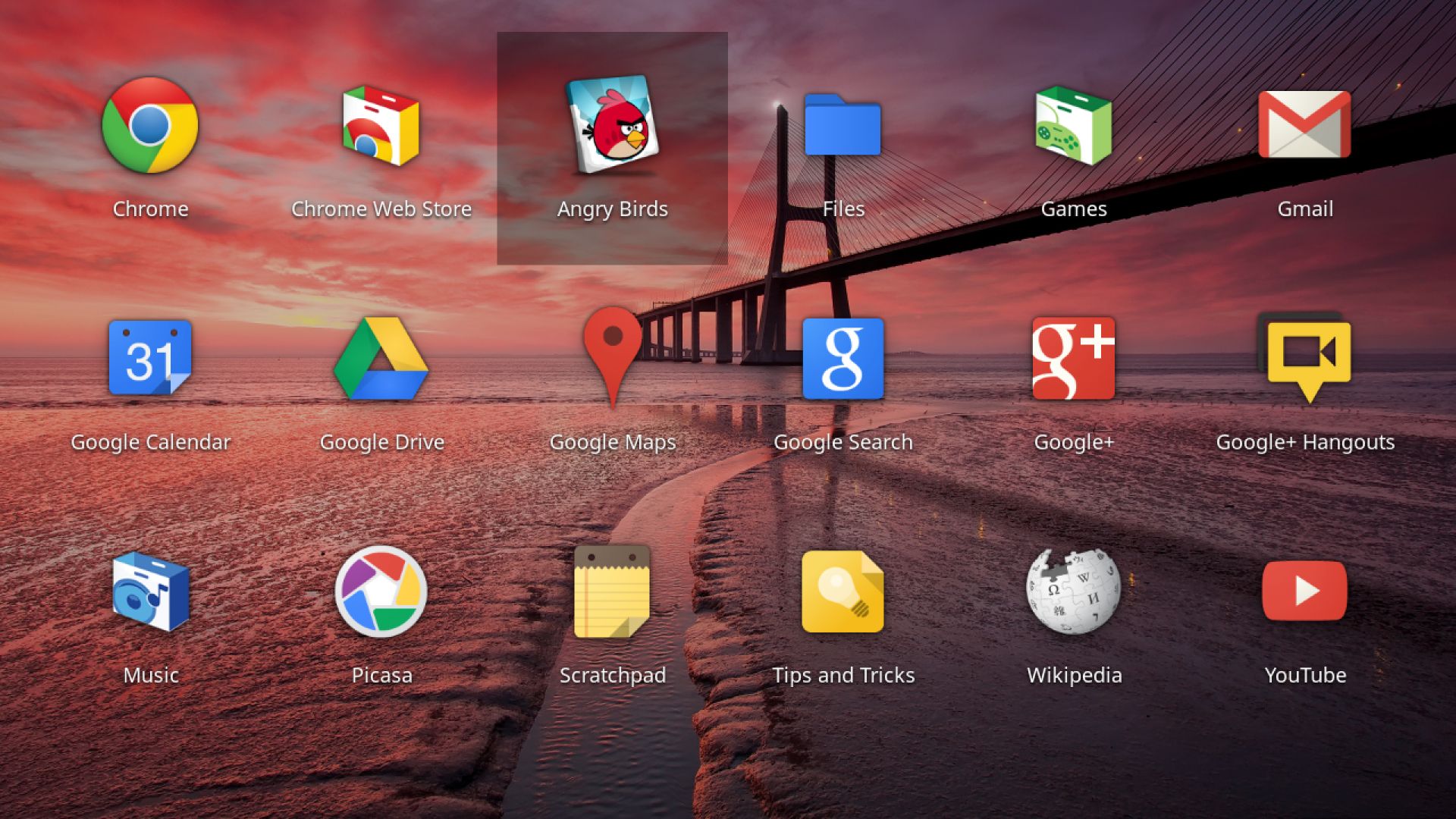 Это позволяет вам одновременно открывать несколько окон с полностью изменяемым размером. ОС Phoenix — отличный выбор для тех, кто хочет полноценно работать с Android на своем ПК с Windows.
Это позволяет вам одновременно открывать несколько окон с полностью изменяемым размером. ОС Phoenix — отличный выбор для тех, кто хочет полноценно работать с Android на своем ПК с Windows.
OpenThos — это относительно новая операционная система Android для ПК, которая позволяет одновременно использовать приложения Android и Linux. Приложения можно запускать в оконном режиме, что позволяет выполнять многозадачность и управлять несколькими приложениями одновременно.
Он использует ядро Android Lollipop и работает только на компьютерах с 64-битной технологией. Вам также не нужно устанавливать какой-либо драйвер, так как он автоматически обнаружит ваш компьютер или ноутбук. Однако OpenThos не включает Playstore, поэтому вам нужно получить его со стороннего сайта.
Поскольку это китайское приложение, у вас возникнут трудности с загрузкой и установкой ОС. Кроме того, в Интернете не так много инструкций на английском языке.
Remix OS начиналась как очень многообещающая ОС Android для компьютеров, но разработчики (jide) прекратили ее поддержку.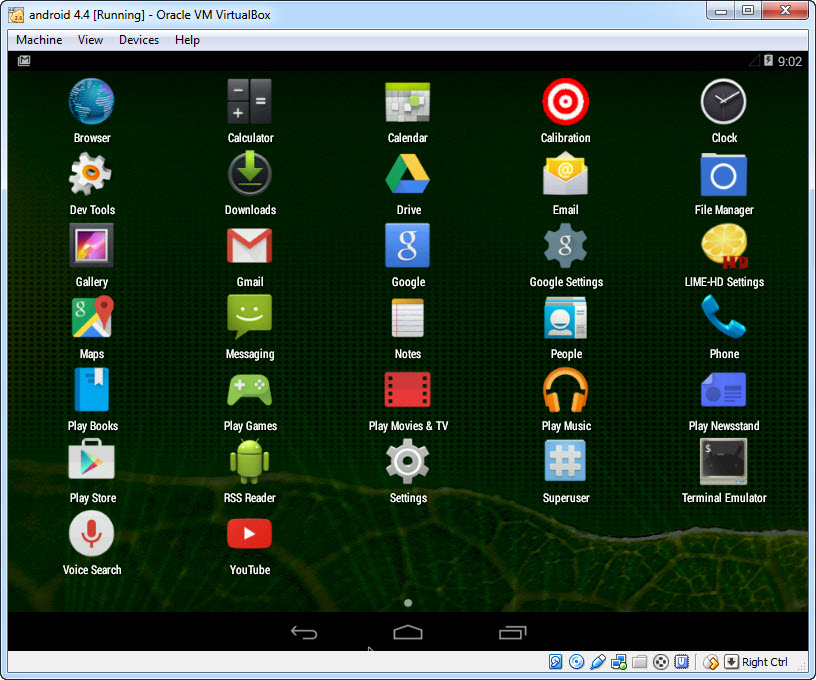 Однако вы все равно можете загрузить программное обеспечение и проверить его, хотя оно использует кодовую базу старой версии Android Marshmallow 6.0 (на основе Android-x86).
Однако вы все равно можете загрузить программное обеспечение и проверить его, хотя оно использует кодовую базу старой версии Android Marshmallow 6.0 (на основе Android-x86).
Панель задач системы и функция щелчка правой кнопкой мыши аналогичны Windows 10. У Remix OS очень простой процесс установки, и вы можете использовать систему на более старом ПК, так как с ней проще работать по сравнению с Linux или Windows.
Требования к оборудованию довольно низкие: двухъядерный процессор 2 ГГц, 2 ГБ ОЗУ и минимум 8 ГБ на жестком диске.Он также работает как в 32-, так и в 64-битных системах.
Этот вариант ОС призван стать «полным решением для Android на распространенных платформах x86 ». со слов разработчиков. Как говорится на официальном веб-сайте: « Вы можете рассматривать Android-x86 как Android BSP (пакет поддержки плат) для общих платформ x86 ».
Существует множество программ, позволяющих использовать Android на ПК, но не все они работают одинаково. Android-x86 — одна из лучших систем с открытым исходным кодом для вашего компьютера x86 или x64.
Android-x86 — одна из лучших систем с открытым исходным кодом для вашего компьютера x86 или x64.
Он обеспечивает широкий спектр поддерживаемых функций, таких как мультисенсорный экран, Wi-Fi, Bluetooth, камера и многие другие функции.
Android-x86 использует ядро Linux 4.19.15, которое позволяет ему поддерживать широкий спектр оборудования. В целом, это одна из самых изобретательных систем Android. В настоящее время разработчики работают над поддержкой Android 10 (текущая версия — 9).
Первоначальное название LineageOS было «Cyanogen», которое было очень популярным пользовательским ПЗУ, используемым для прошивки смартфонов с улучшенной ОС.
Lineage, конечно же, основана на ОС Android, бесплатна и имеет открытый исходный код. Он предлагает настройку для вашей персонализации и предпочтений, поскольку каждый человек уникален, и ваше устройство должно быть таким же.
Хотя LineageOS в основном устанавливается пользователями на смартфоны и планшеты, ее также можно установить и запустить на ПК с Windows или Linux. Вот видео, показывающее, как установить его на ПК и выполнить двойную загрузку с Windows 10 https://www.youtube.com/watch?v=HGB_OV0yCUo
Вот видео, показывающее, как установить его на ПК и выполнить двойную загрузку с Windows 10 https://www.youtube.com/watch?v=HGB_OV0yCUo
Поскольку у этого программного обеспечения очень большое сообщество, оно активно развивается и поддерживает даже самые последние версии Android.
Более того, с его расширенными инструментами и эксклюзивными API-интерфейсами, он превратит любое устройство в идеальное устройство для разработки приложений.
Koplayer — это эмулятор Android, который позволяет запускать любые приложения или игры Android на вашем компьютере. Он имеет несколько других функций, но специально разработан для Android-геймеров и создателей контента.
Одной из самых популярных функций этого эмулятора является функция захвата видео. Вы можете записывать прямо с экрана эмулируемого устройства.Итак, вы сможете поделиться записанным игровым процессом. Более того, у эмулятора есть собственная торговая площадка, где вы можете загружать приложения.
Genymotion — это простой и производительный эмулятор Android. Все, что вам нужно сделать, это три клика, и Genymotion запущен и работает. Он отлично интегрируется в среду вашего разработчика. Просто выберите из списка любое интересующее вас мобильное устройство. Затем выберите версию Android, чтобы начать тестирование.
Существуют различные версии Genymotion.Версия для настольных ПК может быть установлена на ПК и, таким образом, эмулировать многие версии Android, приложения и т. Д. Она бесплатна для личного использования, поэтому вы можете бесплатно запускать Android на своем компьютере с Windows / Mac / Linux.
Заключительные слова
Существует множество систем Android OS. Тем не менее, вам нужно выбрать правильный, который обеспечит плавное взаимодействие с пользователем и надежный интерфейс.
Имейте в виду, что вам может потребоваться установить и протестировать различные варианты из приведенного выше списка, пока вы не найдете что-то, что может безупречно работать на вашем конкретном компьютерном оборудовании.
Мы рассмотрим несколько вариантов
Android — самая популярная мобильная операционная система в мире, но то, что она предназначена для мобильных устройств, не означает, что ее нельзя установить на настольный компьютер. Есть много способов запустить Android на ПК, включая эмуляторы виртуальных устройств, загрузочные версии USB и даже полностью автономные приложения, такие как BlueStacks. У каждого из них есть свои преимущества и недостатки в зависимости от ваших потребностей.
Если вы хотите установить Android на ПК, мы готовы помочь! Вот полное описание каждого из лучших доступных вариантов.
Использование Android Studio и виртуального устройства
По большей части для разработки под Android требуется инструмент под названием Android Studio. Это программное обеспечение, которое разработчики используют для ввода кода, тестирования своих приложений и управления своими проектами. Он также включает мощный «диспетчер виртуальных устройств Android» (AVD Manager) для настройки и установки эмуляторов, которые могут очень хорошо запускать полнофункциональный Android.
Использование этого виртуального устройства Android имеет множество преимуществ.Если вы выберете x86_64 в качестве архитектуры, есть возможность запустить виртуальное устройство Android с помощью Intel Hardware Accelerated Execution Manager (HAXM) для повышения производительности. Во многих случаях это обеспечит беспроблемный опыт; особенно на более мощном железе.
Еще одним большим преимуществом AVD является то, что он поставляется с последней версией Android. Фактически, именно так большинство разработчиков сначала будут опробовать новые обновления для Android, чтобы увидеть, как они влияют на их приложения. Это означает, что вы даже можете попробовать бета-версии Android до их выпуска! Еще один способ, которым виртуальное устройство развивалось с первых дней, — это включение Google Play Store на некоторые устройства.Это означает, что вы можете получить доступ ко всем уже приобретенным приложениям!
См. Также: Руководство по Android SDK для начинающих
AVD требует немного больше настроек, чем некоторые параметры в этом списке. Вам нужно сначала загрузить Android Studio (вместе с SDK), а затем вам нужно будет создать новое виртуальное устройство. Этот процесс дает вам возможность выбрать размер дисплея, память и даже версию Android. К сожалению, сочетание Android Studio, Android SDK (в котором находится виртуальное устройство Android) и платформы Android занимают много места на жестком диске.
Этот метод будет работать в OS X, Windows и Linux без проблем. Android Studio, включая AVD Manager, можно найти здесь.
Чистая эмуляция Android с Genymotion
Genymotion — это устаревший проект Android на ПК, предлагающий чистую эмуляцию Android с тысячами вариантов конфигурации, доступных для вашего удобства. Программное обеспечение запускает виртуальное устройство Android из VirtualBox, которое вам также необходимо установить.
Одна из самых привлекательных сторон Genymotion — это имитация GPS, камеры, SMS и звонков, мультитач и практически всех других знакомых аппаратных функций Android.Другие функции включают доступ к ADB, поддержку различных фреймворков для тестирования приложений, даже доступ к облаку через такие сервисы, как Amazon и Alibaba.
Помните, что Genymotion в первую очередь ориентирована на разработчиков, которым нужна среда для тестирования своих приложений. Таким образом, это профессиональная среда с выбором подходящих тарифных планов. Однако вы можете загрузить и использовать Personal Edition бесплатно.
Android с открытым исходным кодом x86.org Android на ПК
Следующим в нашем списке идет бесплатный вариант с открытым исходным кодом — Android x86.орг.
Основанный на Android Open Source Project, Android-x86.org поставил задачу сделать Android доступным для всех, у кого есть ПК. Это делает Android x86 одним из лучших вариантов, если вы хотите установить последнюю версию Android на ПК и использовать ее в качестве основной операционной системы или запускать на виртуальной машине. Программное обеспечение предлагает почти полную версию Android без каких-либо дополнений, что вызывает смешанные чувства. Хорошая новость в том, что сервисы Google Play установлены по умолчанию. Плохая новость заключается в том, что использование чего-то, предназначенного для прикосновения на рабочем столе, не так интуитивно понятно.
К сожалению, установка занимает немного больше времени, чем некоторые из перечисленных ниже приложений. Стандартный метод — записать версию Android-x86 на загрузочный компакт-диск или USB-накопитель и установить ОС Android прямо на жесткий диск. Кроме того, вы можете установить Android-x86 на виртуальную машину, например VirtualBox. Это дает вам доступ из вашей обычной операционной системы.
Изнутри вашей виртуальной машины вы можете установить ISO-файл, а затем загрузиться в операционную систему.Официальное руководство по вариантам установки Android-x86 можно найти здесь.
Старый, но золотой — BlueStacks
BlueStacks — это один из самых надежных методов установки Android на ПК, основанный в 2011 году и до сих пор пользующийся успехом. BlueStacks обладает впечатляющей производительностью, хотя это больше, чем просто виртуальное устройство Android. Дополнительные функции включают в себя: упрощенный пользовательский интерфейс, оптимизацию, предназначенную для игр, сопоставление клавиш, поддержку нескольких экземпляров для запуска нескольких приложений и даже учетные записи Google одновременно.
Пользовательский интерфейс в Windows больше похож на то, что вы видите в веб-браузере. Он предлагает быстрое переключение приложений в формате вкладок в верхней части окна. Однако те, кто надеется установить собственные пусковые установки, будут разочарованы. Эта опция была удалена с выпуском BlueStacks 4. С другой стороны, BlueStacks также интегрируется с Windows для передачи файлов, таких как APK, и даже есть универсальное копирование и вставка.
BlueStacks по своей сути остается виртуальной машиной. Таким образом, вы не можете получить собственную производительность системы, но это упрощает установку и запуск приложения.Последняя версия Bluestacks 5 работает как на 32-битной, так и на 64-битной системе Nougat и имеет множество улучшений производительности для работы на ПК как высокого, так и низкого уровня. Он также сильно монетизирован, что некоторым кажется неприятным. Он будет постоянно запрашивать загрузку приложений от своих партнеров и предлагать спонсируемые приложения и игры в главном меню.
Несмотря на это, BlueStacks остается одним из лучших способов запуска Android на ПК. Узнайте, что предлагает BlueStacks, перейдя по ссылке ниже.
One for gamers — MEmu
Если вам нужен простой способ запускать Android-игры на ПК с Windows, MEmu может стать вашим выбором. Китайское программное обеспечение поддерживается рекламой, что может быть отложено по сравнению с альтернативами. Тем не менее, игровые функции MEmu могут того стоить.
MEmu поддерживает несколько экземпляров, что позволяет запускать несколько приложений одновременно для повышения уровня нескольких учетных записей. Также имеется поддержка ввода с клавиатуры и мыши, а также геймпадов, так что вы можете играть по-своему.Другие функции включают возможность загрузки неопубликованных приложений и изменение размера окна с минимальным размером, что предотвращает невозможность использования приложений.
Что касается производительности, MEmu завоевал популярность как более быстрый эмулятор по сравнению с BlueStacks 3. Однако в наши дни гонка намного ближе, учитывая улучшения производительности BlueStack 5. Последняя версия MEmu поддерживает до Android 7.1, включая совместимость с Android 5.1 и 4.4.
Существует ряд других клиентов, ориентированных на игры, которые позволяют установить Android на ПК, включая Gameloop (ранее Tencent Gaming Buddy), NoX и другие.Ознакомьтесь с нашим списком лучших эмуляторов Android, чтобы узнать о других нишевых вариантах.
Сравнение лучших вариантов установки Android на ПК
Каждый метод имеет свои преимущества и недостатки, но на самом деле все зависит от того, чего вы хотите от Android на рабочем столе.
У Bluestacks и других эмуляторов есть свой багаж. Genymotion использует виртуализацию VirtualBox. Android-x86 отлично подходит для проверки концепции, но его не так практично использовать при сравнении с другими вариантами, обсуждаемыми в этой статье.
В целом, автор считает установку AVD Manager оптимальным решением. Хотя он поставляется в комплекте с Android Studio, его производительность и гибкость не имеют себе равных. Кроме того, это действительно бесплатно, официально поддерживается Google и постоянно обновляется. Привет, Google! Почему бы не выпустить виртуальное устройство отдельно?
Следующее: Как играть в игры для Android на ПК
6 Лучшая ОС Android для ПК (32,64-разрядная загрузка) в 2021 году
Познакомьтесь с лучшими ОС Android для ПК, доступными в Интернете, и узнайте, как их установить.В этом руководстве мы рассмотрели популярную операционную систему Android, которую можно загрузить и использовать бесплатно.
После подробного списка лучших форков ОС Android мы обсудим другие варианты установки или моделирования среды Android на вашем компьютере. Все эти операционные системы могут быть загружены в виде ISO-образа системы, который позволяет легко создать загрузочный USB-накопитель (с Rufus). прочитать инструкцию в конце.
Лучшие форки Chrome OS
Как эмулировать среду Android в Windows
Есть несколько причин для использования Android на компьютере.
- Тестирование Android-приложений и игр на компьютерах.
- ОС Android загружается быстрее по сравнению с Windows на старых машинах.
- Вы можете WhatsApp своим друзьям, или я говорил вам, настроить VPN на Android намного проще.
Список ОС Android для ПК в 2021 году
Вы можете использовать эти ОС Android , чтобы перенести на свой компьютер все свои любимые игры и приложения для Android. У вас есть много вариантов запустить ОС Android на вашем ПК , начните с ОС Phoenix.Android пользуется популярностью у миллионов мобильных пользователей по всему миру, как установить и использовать Android на компьютере?
Встроенная установка Android на ваш компьютер позволяет играм и приложениям работать без проблем и без лишних хлопот. Вы можете запустить операционную систему Android как на 32-битных, так и на 64-битных машинах. Мы понимаем, что к настоящему времени вы должны были получить достаточно информации об операционной системе Android на компьютерах. Теперь вы можете легко решить, какую операционную систему Android вы можете установить на свой компьютер.Если вы знаете какое-либо устройство Android для ПК, мы также будем рады услышать от вас.
Android OS для ПК таблица для обзора.СВЯЗАННЫЕ: Прочтите сравнение ОС Android здесь.
1. Prime OS — новинка
Скачать PrimeOS (внешняя ссылка) | Двойная загрузка PrimeOS (статья Quickfever) Android 7, DecaPro Keymapping.
Prime OS — это операционная система, которая обеспечивает полноценный рабочий стол , как Mac и Windows. Сочетает в себе лучшие функции Android и компьютера, и результат невероятный.Вы ищете игровую операционную систему Android, вам стоит это проверить. Особенность в этом — deca-key mapping для геймеров. Прочтите наш подробный обзор PrimeOS
Конечно, PUBG Mobile в тренде, и игроки использовали эмуляторы Android, которые не отражают производительность игры, проблема с лагами исчезает, когда вы используете Android в качестве операционной системы. систему на вашем компьютере. Кроме того, он не меняет аспектов и эстетики, что хорошо, нам не требуется что-то сильно модифицированное, например MIUI.
2. ОС Phoenix — для всех
Скачать ОС Phoenix | Руководство по двойной загрузке Android 7
Phoenix OS была выпущена вскоре после публикации Remix OS. В то время он стал популярным, особенно потому, что это была единственная операционная система Android, работающая на 32-битных машинах. PhoenixOS — отличная операционная система Android, вероятно, из-за сходства функций и интерфейса с операционной системой remix. Поддерживаются как 32-битные, так и 64-битные компьютеры, новая ОС Phoenix поддерживает только архитектуру x64.Он основан на проекте Android x86. У него много хороших функций, если вы хотите играть в такие игры, как PUBG Mobile.
Программа установки Phoenix OS упрощает установку операционной системы на жесткий диск / USB-накопитель. Это единственный форк Android x-86, который в настоящее время предлагает обновления, и, надеюсь, они будут делать это и в будущем. Это одна из операционных систем Android для компьютера, основанная на Android 7. Обратной стороной является раздражающая реклама и встроенные приложения.
3.Проект Android-x86
Загрузить Android-x86 | Android 9
Android x86 — это проект по портированию AOSP-Android для компьютеров x86 . Проект играет очень важную роль во всех упомянутых операционных системах Android. Если вам нужна легкая операционная система Android без настройки, установите сборку ОС Android отсюда. Вы получите те же основные функции и интерфейс, что и на настоящем смартфоне Android.
Если у вас нет хорошего компьютерного оборудования, вы можете протестировать сборку KitKat / Marshmallow x86, которая представляет собой файл образа размером 350+ МБ, который вы можете записать на USB для создания загрузочного носителя.После этого просто загрузитесь и используйте ОС Android. Также порты Android-x86 для Android Lollipop и Marshmallow вы можете использовать на компьютерах с умеренным оборудованием.
Примечание: Для большинства пользователей 64-разрядная версия должна работать нормально, человек с одним встроенным процессором могут использовать x86_64 build .
4. Bliss OS — последняя форк x86
Скачать Bliss OS | Android 11
Blisspop — это чистые порты Android x86, но с некоторыми модификациями, такими как панель задач и стабильность системы.Вы также можете запускать приложения в оконном режиме, а не в полноэкранном, что помогает открывать два или более приложений рядом. Примечание об Openthos и Bliss OS : при тестировании обеих ОС не удалось загрузиться через прошивку UEFI, они успешно работают, когда в настройках BIOS был включен режим Legacy. Поэтому, если у вас есть компьютер только с прошивкой UEFI, возможно, вы не сможете загрузить обе операционные системы Android с загрузочного носителя.
Но если вы настаиваете и хотите их протестировать, вы можете использовать программное обеспечение виртуальной машины для их запуска в операционной системе, которую вы используете.Некоторые современные компьютеры могут поддерживать режим Legacy, но вам необходимо включить его в настройках BIOS. Так что технически, если вы работаете в Windows 8 или новее, ваш компьютер, вероятно, поддерживает прошивку UEFI, и вы можете столкнуться с проблемами при загрузке этих двух, поэтому проверьте настройки BIOS, если вы можете найти режим Legacy и включить его.
- Последняя версия Android
- Совместимость с приложениями ARM и x86 / x86_64.
- 3 Пользовательский интерфейс (настольный компьютер, планшет или стандартный) на выбор
Для людей, которые меньше заботятся о сильно модифицированной ОС Android под оболочкой, похожей на Windows, но все же хотят некоторые функции удобства использования, должны попробовать это.
5. FydeOS — Chrome OS + Android
Загрузить FydeOS | Chromium OS с поддержкой приложений Android, только 64-разрядная версия. Используйте инструмент Eicher для создания загрузочного USB.
FydeOS основана на хромовой вилке для работы на компьютерах Intel. Версия 10.x работает на Chromium r83 (я тестировал) и поддерживает приложения Android. Несмотря на то, что вы не найдете игрового магазина, поскольку он был в основном ориентирован на китайский рынок, где сервисы Google запрещены. Тем не менее, вы можете загружать неопубликованные приложения для Android или даже устанавливать Google Play Store .
С момента последней проверки, он значительно продвинулся и быстро загрузился. К сожалению, владелец 32-битной машины не сможет загрузить эту операционную систему. Вы можете выбрать учетную запись Google для входа в систему для синхронизации данных браузера Chrome. Чтобы установить Android-приложения, откройте «Android-приложение» с полки (ящика приложений), вам будет предложено соглашение, после чего вы можете просто загрузить файл .apk и открыть его для установки.
6. OpenThos — ааа IDK
Проект закрыт, статус неизвестен | Загрузить OpenThos
Openthos — это новинка, которая поддерживает приложения Android и приложения Linux в многооконном режиме.Для этого центральный процессор вашего компьютера должен иметь 64-битную архитектуру. Получение ISO-файла этой операции было само по себе задачей. Сначала вам нужно перейти по ссылке и ввести пароль, а позже вам понадобится клиентское программное обеспечение Baidu, в котором вам нужно создать учетную запись (что также проблематично, потому что все будет на китайском языке), после чего вы можете загрузить образ операционной системы. Более того, тестировался в режиме Legacy, поскольку он не загружался в режиме UEFI. Если вы действительно хотите протестировать установку ОС Android на свой компьютер, возможно, вам понадобится ОС Phoenix или что-то вроде стандартного Android x86.Концепция OpenThos хороша на бумаге, но, тем не менее, она еще не достигла хорошего пользовательского опыта.
Remix OS (Dead)
Скачать Remix OS и обзор
[Marshmallow, снято с производства ] Remix OS — первая лучшая операционная система Android выпущена в 2016 году компанией Jide. Это была тема обсуждения из-за его сходства с Windows 10: панель задач, система уведомлений и т. Д. Remix OS поддерживает как 32-битную, так и 64-битную архитектуру компьютера и может быть легко установлена независимо от того, является ли ПК на основе UEFI или Legacy.Если вам нужна отличная операционная система Android, лучше всего подойдет Remix OS. Для начала , вам нужно сделать загрузочную ОС с ремиксом USB, чтобы вы могли напрямую загружаться и запускаться на компьютере. Затем, если вы хотите продолжать запускать его с USB-накопителя, вы можете сделать это, создав постоянный USB-накопитель, который позволит запускать эту операционную систему Android с USB-накопителя. В противном случае установка его на жесткий диск — лучший вариант, если вы хотите использовать его исключительно в качестве основной операционной системы.
Remix, вероятно, была лучшей ОС Android, пока ее не сняли с производства.Вы по-прежнему можете использовать эту операционную систему, загрузив ее образ системы, но вам нужно знать, что вы будете использовать систему, выпущенную еще в 2016 году, без будущих обновлений.
Бонус : Android 5 и 6 (android x86)
Android 5.1 для x86 fork: скачать и Android 6 загрузить
Если у вас ограниченные ресурсы, попробуйте Android-леденец или маршмеллоу-форк проекта Android-x86. Android Lollipop известен как лучший форк, доступный для машин x86, а популярные эмуляторы Android, такие как LDPlayer, работают на версии 5.1. Чтобы загрузить форк ОС Android версии 5 на свой компьютер, загрузите соответствующий файл ISO, используя приведенные ниже ссылки, и используйте Rufus для создания загрузочного носителя.
Попробуйте эмулятор Android; LDPlayer
Игровой Android-эмулятор для ПК | Android Emulator
LDplayer — это эмулятор для онлайн-игр для Android, таких как PUBG Mobile и Call of duty. Вы хотели бы эмулировать среду Android на своем компьютере с Windows, когда у вас есть хорошее оборудование. Возможно, это отличный эмулятор для игры в PUBG Mobile.Протестировано на компьютере i5 (Gtx 1060), он смог запустить игру со скоростью 60 кадров в секунду, экстремальной графикой HDR и разрешением 2K. Это лучшее, что вы можете получить от этой игры. Поскольку это королевская боевая игра, вы можете заметить падение кадров в определенное время.
Другие параметры
Виртуальные машины во многом похожи на эмуляторы, поскольку они помогают тестировать любую операционную систему Android в смоделированной среде. Вы контролируете ресурсы, такие как ЦП и ОЗУ, чтобы разрешить. Например, вы можете выбрать, сколько ОЗУ и дискового пространства назначить вместе с ядрами ЦП.VirtualBox и VMWare — одни из любимых бесплатных виртуальных машин. Всегда полезно тестировать, а операционные системы, которые вы можете использовать на своем компьютере, слишком быстро, чтобы понять, готовы ли вы с ними работать.
Запустить виртуальную машину довольно просто. Сначала загрузите любой ISO-образ ОС Android и сохраните его на своем компьютере. Откройте ваше любимое программное обеспечение виртуальной машины и создайте новую среду и выберите ISO-образ в качестве образа загрузки. Пожалуйста, поймите, что установка операционной системы Android на виртуальную машину — не лучшая идея, если вы планируете выполнять сложные задачи, включая игры.
Кроме того, мобильные плееры PUBG с эмуляторами справляются с задержкой игры и разрывом экрана, так что будет здорово, если вы будете играть в эти игры в операционной системе Android. Эмуляторы занимают лишь определенный процент компьютерных ресурсов и не смогут обеспечить бесперебойную работу с Android.
12 Лучшая ОС Android для ПК 2021
Вас интересует Запуск ОС Android для ПК ? Знаете ли вы, что даже когда есть несколько обновлений, таких как Windows 10 и 10.1, даже тогда наблюдается рост количества приложений для Android, потому что ими приятно пользоваться и они имеют очень удобный пользовательский интерфейс? Но даже если у вас нет предустановленной операционной системы Android, даже тогда у вас не будет никаких проблем с использованием преимуществ Android.Но для этого вам нужно хотя бы раз приобрести Android для ПК , чтобы вы могли работать без каких-либо помех.
Будет ли установка ОС Android на ПК создавать проблемы?
Прежде чем продолжить, вы должны знать одну вещь; Установка ОС Android на ваш компьютер вызовет некоторые проблемы. Ниже вы можете найти причину.
- По сути, операционная система для настольных компьютеров Android не дает точных результатов, которые давал исходный рабочий стол.Таким образом, он должен запускаться с использованием виртуальных машин или некоторых эмуляторов, использующих VMware необычным образом.
- Он не поддерживает определенные технологии, ориентированные на настольные компьютеры, и существует ряд других проблем.
Это была одна из отличных ОС Android для ПК, которая появилась на свет, и была предпринята попытка привнести культуру Android в ПК. Он был запущен эффективно, и с момента его запуска никто не оглядывался назад.Эта ОС Android была испытана и протестирована экспертами, поэтому она была отмечена как лучшая из всех, что касается операционной системы Android. Удивительно, что он был запущен в 2017 году и сейчас идет хорошо. Взгляните на полное руководство на Как установить Bliss OS на ПК . В последнем обновлении ОС Bliss ее разработчики добавили эмуляцию ARM64 и поддержку Magisk, что может быть весьма удобно для опытных пользователей. А для всех остальных база Android 11, предлагаемая этой ОС Android, довольно хороша, поскольку вы можете наслаждаться всеми последними функциями Android.
Remix Android OS для ПКЭто еще одна ОС Android для ПК, созданная JIDE. Компания JIDE создала эту ОС в начале 2016 года, и она была специально построена так, чтобы владельцы ПК могли получить фантастический опыт работы с приложениями, хотя она немного отстает, потому что у нее есть только компьютер на базе Intel. Его использовали многие, и даже если это будет продолжаться на данный момент, в него вносятся поправки, чтобы сделать его одним из лучших, и он пользуется большой репутацией в сфере ОС Android.Несмотря на то, что Remix OS не получила каких-либо серьезных обновлений, она становится все меньше и меньше. Например, его последнее обновление добавило поддержку Never Sleep, а также различные исправления ошибок и оптимизацию производительности для лучшего общего опыта.
OPENTHOSЭто еще одна операционная система для ПК, которая поможет вам почувствовать вкус Android на ПК. Это дает полноценную функциональность, но требует определенных требований для работы и может работать только на 64-битном компьютере.Он невероятно потрясающий и имеет отличную навигацию, а также пользовательский интерфейс. Его легко установить, и он также является одной из самых популярных операционных систем Android. К сожалению, веб-сайт Openthos больше не работает, что может стать серьезной проблемой, если вам нужны все последние обновления. Вместо этого вы должны получить их из их репозитория GitHub, что не является самым удобным способом получения обновлений.
ОС Android X86 для ПК Существование этой ОС началось в исходном коде Android, но затем, позже, она превратилась в самостоятельную операционную систему, а не в зависимость.Он был разработан для работы на устройствах с процессорами AMD и Intel x86. Он очень похож на оригинальную версию Android, поэтому его можно легко загрузить и установить. Опция загрузки одним щелчком, которая появляется, исправляется в мгновение ока.
Поскольку Android x86 уже очень стабилен, исправлять ошибки не нужно. К счастью, вы по-прежнему получаете частые обновления, чтобы убедиться, что вы используете последнюю версию Android или пользовательскую версию ПЗУ, которой является CM14.1 для последней версии Android x86.
Это еще одна из лучших ОС Android для ПК, которая была создана с помощью китайской компании, и когда она начала работать, она с головокружительной скоростью конкурировала с Remix OS . Как и все другие ОС, она смогла предоставить несколько интересных и необычных приложений для Android, а пользовательский интерфейс также довольно прост, что делает ее такой упрощенной системой. В отличие от других вариантов ОС Android, ОС Phoenix некоторое время не обновлялась, поскольку она все еще работает под управлением Android 7.1 с Phoenix OS X86 v3.6.1, что означает, что вы получаете ограниченные возможности.
Также читайте: Phoenix OS для PUBG
Chrome OS Это Android с самым высоким рейтингом для ПК, он построен только для Chromebook и очень понятен. Он был специально разработан для людей, не разбирающихся в технологиях. Так что он обеспечивает высокую производительность без проблем. Даже если вы не сможете получить его напрямую, Neverware — это компания, которая смогла продвинуть проект и установить операционную систему с именем Cloud Ready.Основа этой ОС — Chromium. Но нет никакой разницы между Chrome OS от Google и Компании.
Если вы хотите пользоваться новейшими функциями Chrome OS, вам необходимо загрузить бета-версию Chrome OS 88, которая все еще находится в разработке. В своем последнем выпуске Google предлагает манифест расширения, оптимизацию блокировки рекламы, улучшенную конфиденциальность и улучшения производительности.
Также читайте: Разница между Chrome OS и Android OS
Prime OS Android для ПКЭто одна из самых фантастических операционных систем Android для ноутбуков и ПК.Эта ОС Android для ПК имеет невероятный внешний вид, одновременно элегантный и стильный. Самым впечатляющим фактором является то, что он сопровождается DecaPro. DecaPro — один из лучших картографических инструментов, с которыми вы когда-либо сталкивались. Это поможет вам наилучшим образом управлять мышью и клавиатурой. Ознакомьтесь с последним руководством по Как установить Prime OS для Android . Тем из вас, кому нужна последняя версия ОС Android для ПК, стоит поискать в другом месте.Это связано с тем, что PrimeOS не обновлялась с марта 2019 года.
Lineage OSЭто еще одна ОС Android для ПК. И за короткое время он смог собрать множество поклонников. Он был в основном создан во время сеанса работы с Android Marshmallow версии 6 и на данный момент также работает на версии 15.1. У него есть несколько интересных функций, таких как быстрая установка и лучший интерфейс, что делает его настолько популярным. После установки последней версии Lineage OS 17.1, вас встретит совершенно новый пользовательский интерфейс, а также различные другие улучшения. И лучшая часть LineageOS заключается в том, что она поддерживает даже некоторые из самых старых устройств, таких как Galaxy S II, Moto Z3 Play, Nexus 7 2013 и Galaxy Tab S6 Lite, что делает его очень универсальным.
Fyde OS
Мы уже обсуждали очень популярную Chrome OS выше в этом списке. Это отличный способ пользоваться Chromium, а также приложениями Android в одной операционной системе. Хотя, если вам нужна аналогичная функциональность, но в другой операционной системе, вы можете использовать Fyde Android OS .Это одна из последних версий ОС Android для ПК , которая была произведена в Китае. Хотя это в первую очередь сделано для студентов, вы даже можете использовать эту ОС для офисной работы благодаря поддержке таких приложений, как MS Office. Несмотря на то, что у этого нет поддержки Google Play, вы все равно можете загрузить любое приложение Android по вашему выбору, используя его APK-файл, если это необходимо. К сожалению, если у вас 32-битный компьютер , вы не сможете использовать Fyde OS прямо сейчас.Что касается пользователей 64-разрядных компьютеров , они могут рассчитывать на бесперебойную работу с Fyde Android OS независимо от того, используете ли вы приложения Chromium или Android.
Bluestacks
Хотя это может не совпадать с другими вариантами, представленными выше, Bluestacks по-прежнему является отличным способом запуска приложений Android на вашем компьютере. Следовательно, это может быть отличным вариантом, если вы ищете высокопроизводительную ОС Android для ПК . Bluestacks позволяет запускать приложения Android на вашем компьютере, поскольку это эмулятор, который может просто запустить виртуальное устройство Android на вашем компьютере. Здесь вы можете установить любое Android-приложение или игру по вашему выбору. Хотя вы можете запускать большинство приложений с его помощью, Bluestacks стал популярным благодаря своей способности плавно запускать игры для Android. Фактически, он даже позволяет переназначать клавиши для любой игровой функции. Это можно сделать довольно легко, независимо от того, используете ли вы клавиатуру или игровой контроллер для компьютерных игр. Те из вас, кто любит переключаться между играми снова и снова, будут рады узнать, что он может запускать несколько игр для Android одновременно. И если вы хотите снимать видео на YouTube, вы даже найдете функцию записи игры в Bluestacks, которая отсутствует во многих других вариантах лучших ОС Android для ПК .
Nox Player
Nox Player может быть еще одним отличным вариантом, который очень похож на Bluestacks с точки зрения функциональности. И, следовательно, вы можете попробовать его, если хотите играть в игры для Android прямо на своем компьютере. Одна из лучших особенностей Nox Player заключается в том, что это еще один универсальный и совместимый вариант. Это связано с тем, что вы получаете поддержку как 32-битных, так и 64-битных систем, что позволяет запускать Nox Player практически на любом компьютере по вашему выбору.Как и предыдущий эмулятор Bluestacks, Nox Player также предлагает пользователю функцию сопоставления клавиш. Вы можете использовать эту функцию независимо от вашего метода ввода, поскольку она работает как для клавиатур, так и для игровых контроллеров. После того, как вы сопоставили все игровые клавиши, вам не нужно будет использовать мышь для нажатия в игре, что делает ее очень жизнеспособной для всех мобильных геймеров. Хотя может быть много вариантов, которые позволяют сопоставить клавиши, Nox Player даже поставляется с функцией макроса. С помощью этой функции макроса вы можете создавать различные автоматизированные функции, которые просто выполняют различные виртуальные нажатия клавиш после нажатия всего одной клавиши.
Genymotion
У нас есть еще один эмулятор Android или ОС Android для ПК с Genymotion, который является отличной альтернативой упомянутым ранее Bluestacks и Nox Player. Она считается одной из самых мощных и универсальных ОС Android для ПК. С Genymotion вы получаете поддержку разрешения высокой четкости, так что вы можете получить такое же качество изображения, какое вы ожидаете от своего смартфона. Хотя этот эмулятор можно использовать для игр, он больше подходит для пользователей, которые хотят протестировать приложения и их производительность на Android.В Genymotion вы получаете безопасную виртуальную среду, которую можно использовать для запуска любого приложения по вашему выбору. А с помощью различных мониторов вы можете проверить все показатели производительности в фоновом режиме. И как инструмент тестирования, он позволяет с легкостью записывать изображение с экрана и с веб-камеры одновременно.
Теперь, когда вы знаете о 12 лучших ОС Android для ПК. Пришло время загрузить один из них, протестировать и проверить самостоятельно!
Также читайте: 10 лучших эмуляторов Android для ПК
Вывод:
Из вышеупомянутого сценария вы можете найти лучшую ОС Android для Windows и выбрать наиболее понравившуюся.
Если мы пропустили какую-нибудь отличную ОС Android для ПК , расскажите о них в комментариях! Вы также можете щелкнуть здесь, чтобы ознакомиться с нашим последним приложением компаса для Android для приключений на природе.
11 лучших ОС Android для ПК и ноутбуков (x86, x64)
Android на сегодняшний день является наиболее широко используемой мобильной операционной системой в мире. В будущем, в январе 2021 года, Android будет занимать более 71% доли рынка операционных систем. Его ближайшим конкурентом является iOS с показателем около 23%, что очень далеко от операционной системы Google.Из-за его популярности многие пользователи ПК ищут способы установить Android на свои ПК. Более того, разработчики это осознали и создали ряд программ, которые делают то же самое. В этой статье мы собираемся перечислить 11 лучших операционных систем Android для ПК в 2021 году.
11 лучших операционных систем Android для ПК 2021 1. Рубашки синиеBluestacks — это настоящий OG, когда дело доходит до запуска Android на ПК.Он работает с нами уже десять лет и продолжает помогать пользователям запускать приложения Android на своих компьютерах. Если вы никогда не слышали об этом приложении, это эмулятор, который запускает Android в окне вашей исходной операционной системы. Другими словами, это как если бы мобильное приложение Android запускалось на компьютере так же, как и любое другое приложение.
Это один из самых быстрых способов запустить Android на вашем компьютере, а также самый простой с точки зрения рабочей нагрузки. Все, что вам нужно сделать, это загрузить Bluestacks на свой компьютер и запустить его.После этого вы можете скачать любое Android-приложение из Google Play Store и запустить его в Bluestacks.
2. Основная операционная системаБольшинство эмуляторов / операционных систем Android пытаются оптимизировать операционную систему в соответствии с требованиями ПК. Однако Prime OS находится в этом тупике с момента своего запуска в 2019 году. Она предлагает своим пользователям полноценный рабочий стол, а также очень хорошо работает с приложениями Android.
Это операционная система на базе архитектуры x86, разработанная специально для нужд современного геймера.Не у всех есть мобильные устройства высокого класса. Поэтому наличие в вашем арсенале стабильной операционной системы Android, такой как Prime OS, является большим преимуществом. Более того, вы также можете выполнить двойную загрузку этой операционной системы с Windows, что делает ее еще более интересной.
3. Phoenix OSПоскольку это был единственный вариант x86, доступный в какой-то момент, операционная система Phoenix стала довольно популярной в компьютерном сообществе Android. Операционная система в настоящее время доступна в вариантах x86 и x64.
Это отличный вариант, если вы ищете операционную систему Android с множеством функций для вашего ПК. Что касается самого программного обеспечения, то оно основано на относительно старом Android 7. Тем не менее, компания продолжает предлагать регулярные обновления, чтобы гарантировать, что пользовательский интерфейс всегда будет новым и совместимым с Play Store.
4. OpenThosВсем нравится операционная система с множеством функций. С OpenThos это именно то, что вы получаете.Это относительно новая операционная система, которая поддерживает приложения Android и Linux. Вы также можете запускать приложения из обеих операционных систем одновременно в оконном режиме. Это делает многозадачность очень простой задачей.
Мы рекомендуем программистам выбирать OpenThos, потому что они могут получить от него максимальную отдачу. С другой стороны, люди, впервые использующие Android на своих компьютерах, могут не сразу привыкнуть к операционной системе, поскольку нет Google Play Store, а это означает, что приложения Android можно загружать и использовать только со сторонних веб-сайтов.
5. Проект Android x86Как следует из названия, операционная система проекта Android-x86 оптимизирована для архитектуры x86. На данный момент это одна из самых легких операционных систем Android для ПК, что довольно удивительно, учитывая, что она работает на Android 9. Более того, разработчики этой операционной системы в настоящее время работают над вариантом Android 10, который также считается легковесным.
Если вы ищете простую операционную систему Android для своего ПК, не перегружая его аппаратное обеспечение, то это программное обеспечение — хороший выбор.
6. Линейная ОСLineage OS, ранее известная как Cyanogen, была популярным пользовательским ПЗУ для устройств Android. Но со временем разработчики оптимизировали его и для других платформ. Это бесплатная операционная система с открытым исходным кодом, что означает, что пользователи могут пользоваться всеми возможностями Android и иметь возможность настраивать ее в соответствии со своими предпочтениями.
Стоит отметить, что LineageOS по-прежнему в первую очередь предназначена для планшетов и других компактных устройств, и ее можно легко загрузить и дважды загрузить с Windows на ПК.Из-за популярности программы разработчики также постоянно выпускают обновления для нее.
7. ОС BlissЕсли последняя версия Android — ваша основная цель для запуска Android на вашем ПК, то Bliss OS для вас. Она основана на Android 11 и известна как одна из самых эстетичных операционных систем для ПК на базе Android. И не только это: это открытый исходный код, поэтому пользователи могут настраивать его по своему вкусу.
С точки зрения архитектуры операционная система предлагается в вариантах x86 и x64, оба из которых, как известно, довольно стабильны.В целом, Bliss OS — один из лучших вариантов, доступных сегодня.
8. Файл ОСХотя Chrome OS не самая популярная операционная система с точки зрения доли рынка, многие пользователи во всем мире, похоже, ценят ее эстетику и ясность. ОС Fyde была разработана с той же целью. Это комбинация Chrome OS и Android.
Акцент делается на более быструю зарядку, которая идеально подходит для офисной работы и легких игр. К сожалению, в настоящее время операционная система доступна только в версии x64.Более того, эта операционная система не предоставляет доступ к официальному магазину Google Play. Он имеет функцию приложения Android, которая, если она включена, позволяет вам устанавливать файлы .APK на ваш компьютер.
9. ТехнологииКогда дело доходит до эмуляторов Android, Bluestacks — лучший вариант. Хотя это оправдано его долговечностью, можно легко утверждать, что это не лучший доступный вариант. Затем, когда на рынке появится такой эмулятор, как Genymotion, этот аргумент имеет смысл.
Это бесплатный эмулятор Android, довольно легкий и быстрый. Более того, при установке этого программного обеспечения пользователи могут выбрать любую версию Android по своему усмотрению, что очень полезно, поскольку не все предпочитают одну и ту же версию.
10. МаруМы все без ума от технологических инноваций. С Maru вы получите такое же впечатление, потому что он использует другой подход к запуску Android на ПК. В отличие от традиционного программного обеспечения, которое устанавливается на ваш компьютер как приложение или операционная система, Maru устанавливается на ваш смартфон.
Как только приложение появится на вашем мобильном устройстве, вы можете подключить его к компьютеру и использовать Android на большом экране. Что нам больше всего понравилось в Maru, так это то, что вы можете использовать Android одновременно на своем мобильном устройстве и ПК. Так что ваши усилия не прекращаются, когда вам звонят или что-то в этом роде.
11. КоплерCoplayer — еще один эмулятор Android для ПК. Он специально разработан для геймеров и создателей контента. Поэтому он легкий, но быстрый.Это хорошая альтернатива Bluestacks, если вы пытаетесь сэкономить на размере и ищете эмулятор, который также оптимизирован для игр.
Самая популярная функцияKoplayer — это запись видео, которая, как следует из названия, позволяет вам записывать свои игры / задачи на экране во время использования приложения. Это решение идеально подходит, если вы хотите разместить на ПК свои социальные сети Android.
ПриложениеБлагодаря своей огромной популярности и открытому исходному коду Android остается лидером среди операционных систем.Это объясняет, почему пользователям по всему миру нужна функциональность Android на своих компьютерах. К счастью, современный мир полон талантливых разработчиков, которые продолжают создавать удобное и приятное в использовании программное обеспечение. Однако следует отметить, что здесь тоже много мусора для загрузки. Однако, если вы выберете ОС Android для ПК из нашего списка, вам понравится использовать мобильную операционную систему на своем.
часто задаваемые вопросы Какая операционная система Android лучше всего подходит для ПК?Android-ОС для ПК-267751
Какая операционная система Android лучше всего подходит для ПК бюджетного класса?«инструменты« лучший андроид »для…
Можно ли установить на ПК операционную систему Android?На текущем ПК можно запускать приложения Android и даже операционную систему Android.Это позволяет использовать экосистему сенсорных приложений Android на ноутбуках с сенсорным экраном и планшетах с Windows, что вполне логично.
Связанные теги:
bliss os , openthos , лучшая ОС Android для игр на ПК , ОС Android 11 для ПК , ОС Android для ПК 64-разрядная загрузка , remix os , Отзыв , Настройки конфиденциальности , Как работает поиск , Android ‑ x86 , Phoenix OS , LineageOS , Android P , Android Nougat , Android 10 , Подробнее , Chrome OS , Chrome OS , , Ubuntu , Microsoft Windows , macOS , Windows 10 , Remix OS , Zorin OS , Linux , Arch Linux , Hackintosh , openS , Ubuntu Touch , Sailfish OS , Firefox OS , Tizen , webOS , Операционная система , ОС Android для ПК скачать , загрузочная ОС Android для ПК 900 03 Обновлено: 12 июня 2021 г. / Главная »Обзоры бесплатных программ и программного обеспечения Что делать со старым настольным компьютером, ноутбуком и Apple Macbook с процессором Intel, особенно нетбук? Вместо того, чтобы выбрасывать их, эти устаревшие системы можно восстановить для простого просмотра веб-страниц, воспроизведения музыки, наблюдения за видеонаблюдением и многого другого.Вот 2 новейшие операционные системы Android для старых ПК, которые вы можете установить на свой компьютер, чтобы они снова заработали. 😭 😍 😂 9 Бесплатный оптимизатор ПК, ускорение игрового ПК на 300% быстрее Phoenix OS — это операционная система для персонального компьютера, которая подвергается дальнейшим исследованиям и разработке на базе платформы Android, в основном ориентированной на смарт-планшет и ноутбук , настольный компьютер и другие устройства с большим экраном. Он наследует многие привычки и опыт классических операционных систем для персональных компьютеров, а также поддерживает миллионы основных приложений Android. Вы можете свободно использовать его в семье, офисе, учебе или в других условиях. Руководство по установке загрузочной USB-системы Phoenix OS (x86). Операционная система Android x86 для ПК / ноутбуков. Операционная система PrimeOS обеспечивает полноценный рабочий стол, аналогичный Windows или MacOS, с доступом к миллионам приложений Android.Он разработан, чтобы дать вам лучшее из обоих миров — полное слияние Android и ПК. Теперь играйте в любые игры для Android, используя клавиатуру и мышь. Если вы уже используете Android, вам понравятся возможности Prime OS. Вы можете легко переключать приложения, закреплять приложения и создавать ярлыки. Настраиваемые кнопки для быстрого доступа к служебным инструментам. PrimeOS использует меню «Пуск» как полноценный вход в систему. Здесь вы можете запускать установленные приложения и управлять ими, а также выполнять поиск приложений, создавать ярлыки, входить в системные настройки и другие функции. OpenThos — это бесплатный проект ОС с открытым исходным кодом, основанный на Android-x86. Он имеет длинный список функций, как и другие аналогичные операционные системы на базе Android-x86, за исключением того, что OPENTHOS имеет открытый исходный код. Исходный код доступен на GitHub, а официальную домашнюю страницу можно найти здесь. В настоящее время официальный сайт, похоже, написан на китайском языке, но, по словам команды проекта, вы можете выбрать английский язык при попытке установить ОС. ОС с открытым исходным кодом на базе Android для телефонов, планшетов и ПК с графическим интерфейсом пользователя.Наша цель — предоставить сообществу с открытым исходным кодом качественную ОС, которая может работать как ежедневный драйвер, синхронизируя ваши приложения, настройки и настройки на всех платформах, на которых вы запускаете Bliss. Bliss OS поставляется с широким набором опций настройки, функций и даже настраивается прямо из коробки с использованием субстрата без корня. Благодаря такому количеству доступных опций вы скоро узнаете, почему мы называем это Bliss. Это Bliss для ваших устройств на базе x86, включая настольные компьютеры, ноутбуки, планшеты, платы производителей и многое другое.Эти сборки совместимы с ПК, MacBook и Chromebook, оснащенными процессорами, совместимыми с x86 / x86_64, от Intel, AMD и других. Он также поддерживает графические процессоры Intel, AMD или Nvidia. Загрузочный установщик поддерживает загрузку BIOS / CSM и UEFI. Мы рекомендуем использовать Rufus для прошивки ISO на USB-накопитель и загрузиться с него для тестирования, запустив его в живом режиме. Если это сработает, используйте USB-накопитель и загрузитесь в установщик для установки / обновления. Remix OS для ПК позволяет запускать оптимизированную для ПК версию Android на любом компьютере.Благодаря простому и быстрому процессу настройки вы сможете наслаждаться миллионами приложений и игр для Android на своем компьютере, а также множеством интуитивно понятных и удивительных функций для ПК, которые мы встроили в Remix OS. Remix OS для ПК может вдохнуть новую жизнь в старое оборудование. Экономьте деньги и время с Remix OS для ПК. Редактируете ли вы PowerPoint, смотрите телешоу на Netflix или играете в Clash Royale, в экосистеме приложений Android Remix OS всегда есть что-то именно для того, что вам нужно и чем вы хотите. Remix OS совместима с UEFI Boot и Legacy BIOS. Android, без сомнения, самая популярная мобильная операционная система в мире. Но как это работает на настольных и портативных компьютерах? Вы, наверное, знаете, что на телефонах и планшетах установлена операционная система Android от Google. Возможно, вы даже знаете о ТВ-боксах на базе Android. Когда вы используете эти устройства, Android кажется умным и интуитивно понятным. Никакого руководства по эксплуатации не требуется. Вот почему может показаться неожиданным, что Android может работать на стандартных компьютерах. Но на самом деле это не должно вызывать удивления. Сенсорный экран или что-то еще, Android удобен и знаком многим людям. В середине 2017 года разработчик Jide объявил, что, возможно, самая популярная среда Android для настольных компьютеров, Remix OS, должна быть закрыта. К счастью, доступны и другие варианты установки и запуска Android на настольном ПК.Если вы ищете максимальную производительность на базе Android, возможно, пришло время отказаться от Samsung Galaxy Tab S3 или Google Pixel C и подумать об установке одного из этих трех дистрибутивов Android на свой компьютер. Но сначала … что случилось с Remix OS? В июле 2017 года китайский разработчик Jide объявил (к большому ужасу), что Remix OS и аппаратные устройства Remix — различные компьютеры и приставки в стиле Mac Mini — будут немедленно остановлены. Следуя запросам различных предприятий корпоративного уровня, Jide решил перейти от Remix OS к разработке и использовать новые возможности. Это немного обидно, так как в прошлом многие проекты Android для настольных компьютеров терпели неудачу. Remix OS от Jide казалась редким исключением из правил, но, в конце концов, это не так. Хотя внимательные наблюдатели, возможно, видели, что надпись Remix OS висела на стене, когда они перестали отвечать на вопросы поддержки в начале года, в целом эта новость застала сообщество врасплох. Хотя Remix OS все еще можно загрузить и установить, если Jide не выпустит код, к сожалению, его время настало. К счастью, три настольных проекта на базе Android продолжаются. Но если вы ищете игровой процесс для Android на своем ПК, скачайте копию Remix OS как можно скорее. Вероятно, самый надежный Android-проект для настольных компьютеров, Android-x86 существует с 2009 года.Это универсальная система — однажды я использовал ее для установки Android на планшет с Windows 8. Вы даже можете установить его на ноутбук. Хотя Android-x86 участвовал в разработке Remix OS, обычно предполагается, что проект будет продолжен. В конце концов, без Android-x86 ни один из перечисленных здесь проектов не сдвинулся бы с мертвой точки. Android-x86 основан на AOSP (Android Open Source Project) с модификациями, которые делают его совместимым для работы на процессорах Intel и архитектурах ПК.Такие модификации включают поддержку аппаратного ускорения. Первый кандидат на выпуск Android 7.1 Nougat был выпущен 8 июня 2017 года. Вы можете получить свою копию на сайте android-x86.org. Он доступен в 32-битном и 64-битном вариантах и поставляется в формате ISO, готовый к записи на DVD или USB-накопитель для установки. Пока вы там, обратите внимание на загрузки с префиксом CM — это рабочие столы на основе CyanogenMod. Хотя двойная загрузка с Windows поддерживается (благодаря диспетчеру UEFI), стоит попробовать Android-x86 в режиме реального времени или в качестве виртуальной машины (с использованием предпочитаемого вами программного обеспечения виртуальной машины). Установка может быть медленной, и вы заметите, что Android-x86, похоже, предназначен для устройств с сенсорным экраном, а не для стандартных настольных компьютеров. В отличие от других примеров, здесь нет эквивалента меню «Пуск». Сказав это, эта версия Android работает так, как ожидалось, хотя присутствие Google может вас сбить с толку, если вы ищете более чистый AOSP. Предназначенная для настольных и портативных компьютеров с процессорами Intel Atom, ОС Phoenix, тем не менее, будет работать практически на любом ПК, построенном за последние пять лет. Благодаря использованию кода Android-x86 и инструмента управления загрузкой grub4dos ОС Phoenix особенно хорошо подходит для двойной загрузки. Однако операционная система также может быть установлена на USB-накопитель. Как и в случае с любой новой операционной системой для вашего ПК, перед установкой на жесткий диск стоит протестировать ОС Phoenix на виртуальной машине.В любом случае вам будет представлен полноценный рабочий стол в стиле Android, предназначенный для продуктивной работы. Как и в случае с Android-x86, есть даже меню «Пуск» в стиле Windows, в котором перечислены наиболее часто используемые приложения. Можно даже получить доступ к хранилищу Windows из ОС Phoenix! Доступны две версии. Один из них — это стандартный ISO, доступный в 32-битном и 64-битном вариантах и готовый к установке. Другой — исполняемый файл, снова доступный для обоих наборов инструкций, который можно запускать в Windows, что делает ОС Phoenix приложением. Стоит отметить, что если вы планируете использовать ОС Phoenix на настольном компьютере, она не подходит для игр на Android. Для этого подумайте о том, чтобы получить копию Remix OS, пока вы еще можете. Коллекцию вариантов загрузки Phoenix OS можно найти в Интернете по адресу phoenixos.com/download, где вы также найдете версию Phoenix OS для планшетов, если вам так хочется. Работа еще не завершена — поэтому установка может занять много времени — OpenThos может запускать приложения Android и Linux в оконном режиме.Хотя это не обычная операционная система Android, она основана на Android-x86. Среди возможных вариантов — запись на USB и загрузка в реальном времени или использование OpenThos на виртуальной машине (как указано на GitHub). К счастью, вы можете загрузить образ диска OpenThos с FOSSHUB. Диспетчер загрузки UEFI обеспечивает поддержку Windows, Linux и macOS. Это должно сделать OpenThos подходящим вариантом операционной системы с двойной загрузкой. Использование OpenThos немного отличается от других рабочих столов Android.Хотя те же возможности существуют в отношении производительности, появляется дополнительное измерение с возможностью установки приложений Linux. В мире, где Google Chrome OS предлагает настольный компьютер со вкусом Google с поддержкой приложений Android, обязательно нужно задать вопрос: зачем устанавливать Android на рабочий стол, если вы можете просто установить Chrome OS? Что ж, посмотрите на это так: хотя точные цифры неизвестны, в Chrome OS их 0.56 процентов рынка на основе статистики настольных браузеров. И наоборот, Android занимает 38,9% на всех платформах, мобильных и настольных. Короче говоря, у Android есть присутствие и популярность. Ему просто не хватает того жизненно важного стержня в умах пользователей — осознания того, что да, его можно использовать в качестве операционной системы для настольных ПК. В нем есть приложения, игры и все знакомо. Но что вы думаете? Достаточно ли хороша Android в качестве настольной операционной системы? Вы использовали какие-либо из этих настольных компьютеров Android? Расскажите об этом в комментариях. Какие самые лучшие виджеты для Android? Вот лучшие виджеты Android для погоды, заметок и многого другого. Читать далее Заместитель редактора по безопасности, Linux, DIY, программированию и техническому объяснению, а также производитель действительно полезных подкастов с большим опытом поддержки настольных компьютеров и программного обеспечения.Автор журнала Linux Format, Кристиан — мастер Raspberry Pi, любитель Lego и фанат ретро-игр. Подпишитесь на нашу рассылку, чтобы получать технические советы, обзоры, бесплатные электронные книги и эксклюзивные предложения! Нажмите здесь, чтобы подписаться 4 ОС Android x86 для старых настольных ПК и ноутбуков с Windows
↓ 01 — Phoenix OS |
Компьютеры с процессором Intel x86 и внутренней памятью более 2 ГБ за последние пять лет ↓ 02 — PrimeOS |
Играйте в любые игры Android с удобством клавиатуры и мыши. ↓ 03 — OpenThos |
Повышенная безопасность на основе китайских стандартов и алгоритмов ↓ 04 — Bliss OS |
Совместима с ПК, MacBook и Chromebook, оснащенными процессорами, совместимыми с x86 / x86_64. ↓ 05 — Remix OS для ПК [Снято с производства] |
Компьютеры с двухъядерным процессором 2 ГГц или лучше, минимум 2 ГБ системной памяти и минимум 8 ГБ свободного места на жестком диске 3 способа использования Android в качестве операционной системы для настольных ПК
1. (RIP) Remix OS
2. Android-x86 Project
3. Phoenix OS
Будущее: OpenThos
Может ли Android вырезать его на рабочем столе?
Подпишитесь на нашу рассылку новостей
 После перезагрузки вы попадете в мен. загрузчика Adroid 86
После перезагрузки вы попадете в мен. загрузчика Adroid 86

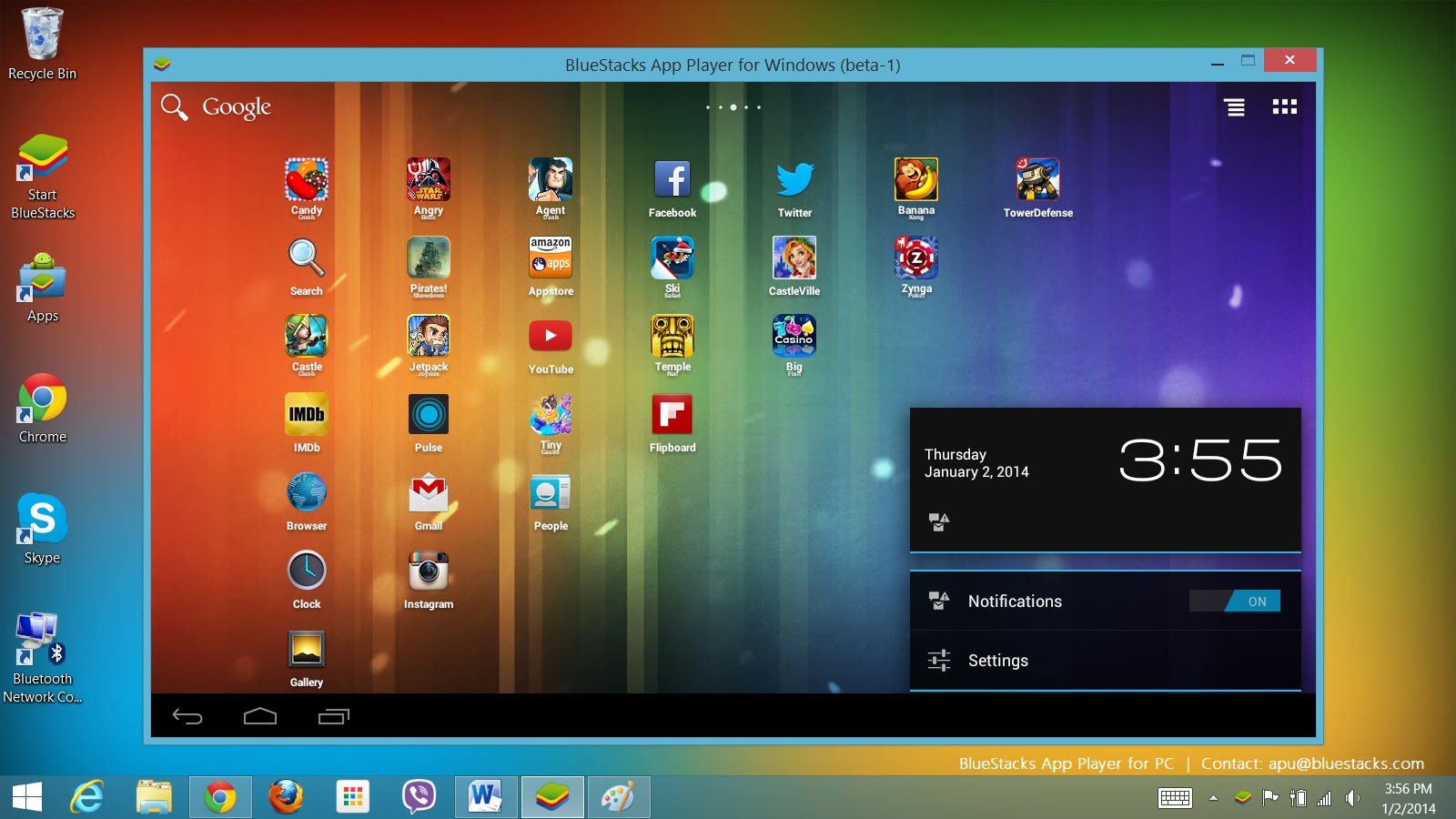
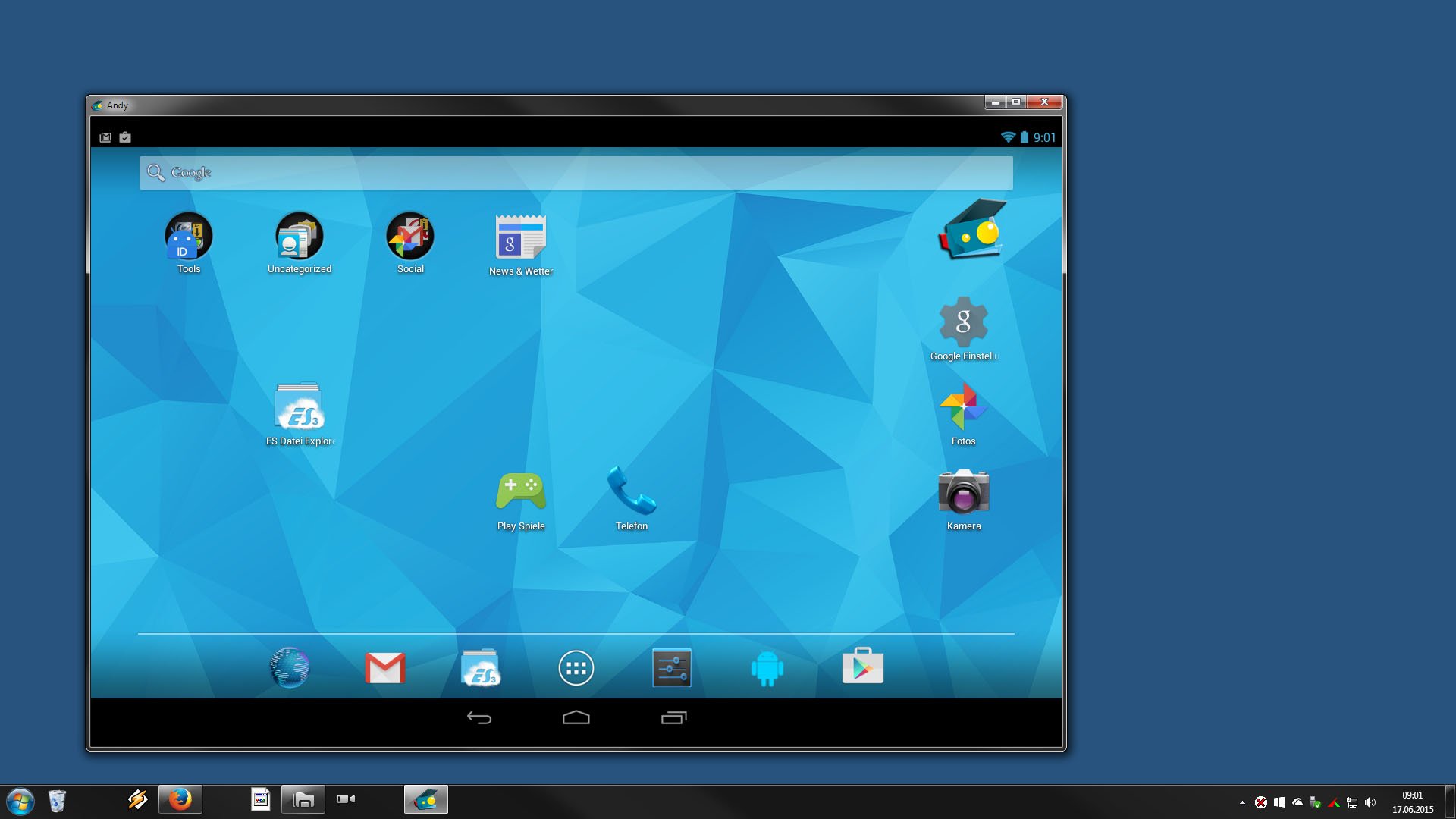 Announcing new Bliss OS 11.x builds that bring ARM64 emulation, Gearlock updates, and even Magisk to the mix, as well as a ton of other things. Be sure to checkout the update post on @xdadevelopers, https://t.co/anqFUOAjEP pic.twitter.com/EWjESqXToF
Announcing new Bliss OS 11.x builds that bring ARM64 emulation, Gearlock updates, and even Magisk to the mix, as well as a ton of other things. Be sure to checkout the update post on @xdadevelopers, https://t.co/anqFUOAjEP pic.twitter.com/EWjESqXToF co/oISDIAZWL9@stayblissful pic.twitter.com/vbUsfS2xkJ
co/oISDIAZWL9@stayblissful pic.twitter.com/vbUsfS2xkJ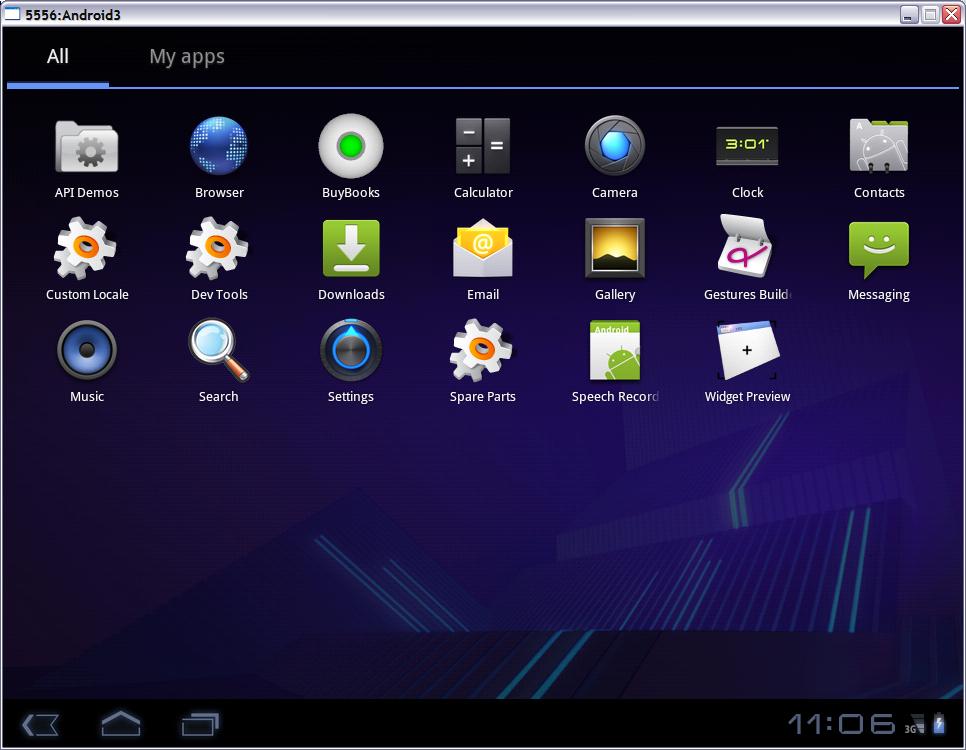

 ISO).
ISO).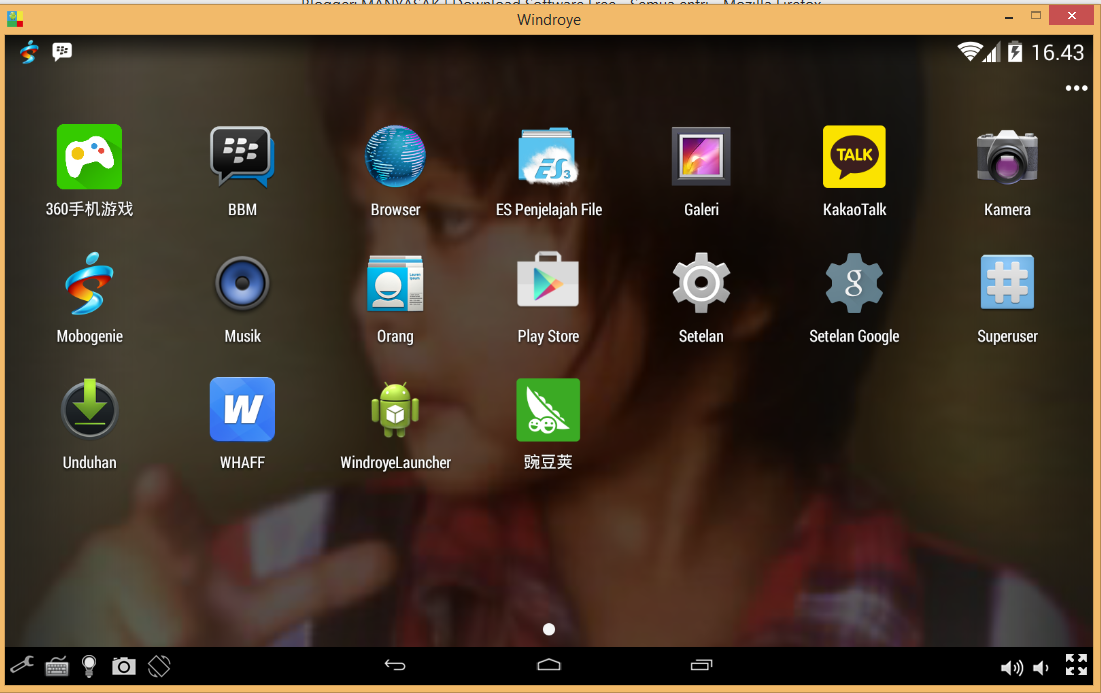
 При первом запуске вам будет предложено выбрать загрузочный диск. В качестве такого указываем скачанный нами образ
При первом запуске вам будет предложено выбрать загрузочный диск. В качестве такого указываем скачанный нами образ